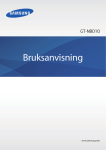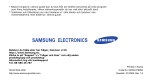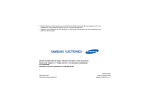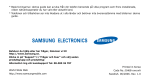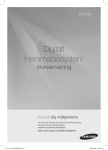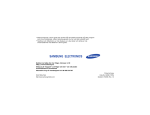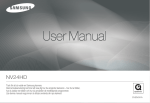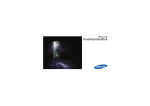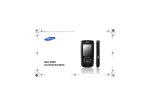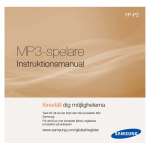Download Samsung SGH-F300 Bruksanvisning
Transcript
* Beskrivningarna i denna guide kan avvika från din telefon beroende på vilka program som finns installerade, vilken nätverksoperatör du har valt eller aktuellt land. * Telefonen och tillbehören ser inte likadana ut i alla länder och behöver inte överensstämma med bilderna i denna guide. Behöver du hjälp eller har frågor, hänvisar vi till http://www.samsung.se. Klicka in på "Support"=>"Frågor och Svar" och välj sedan produktgrupp och produkttyp Alternativt ring vår kundsupport Tel: 0771-400 200 Printed in Korea World Wide Web http://www.samsungmobile.com Code No.:GH68-13710A Swedish. 05/2007. Rev. 1.2 SGH-F300 Användarhandbok Säkerheten på vägen kommer i första hand Använd inte mobiltelefonen när du kör. Parkera fordonet först. Viktiga säkerhets föreskrifter Att bortse från föreskrifterna kan vara både riskfyllt och olagligt. Stäng av telefonen när du tankar Använd inte telefonen på bensinstationer eller i närheten av bränsle eller kemikalier. Stäng av telefonen i flygplan Mobiltelefoner kan orsaka elektriska störningar. Det kan vara både olagligt och riskfyllt att använda dem på flygplan. Stäng av telefonen i närheten av medicinsk utrustning Copyright-information • Bluetooth® är ett registrerat varumärke som tillhör Bluetooth SIG, Inc. över hela världen. • Windows Media Player® är ett registrerat varumärke som tillhör Microsoft Corporation. Sjukhus och andra vårdinrättningar kan använda utrustning som är känslig för externa radiovågor. Följ lokala bestämmelser. Störningar Alla mobiltelefoner kan påverkas av elektriska störningar vilket kan inverka på deras prestanda. Tillbehör och batterier Följ alla lokala bestämmelser för mobiltelefoni. Stäng alltid av telefonen där det är förbjudet att använda den och på alla platser där den kan orsaka elektriska störningar eller innebära risk. Använd endast batterier och tillbehör, t ex headset och datorkablar, som rekommenderas av Samsung. Ej godkänd utrustning kan skada telefonen och medföra risk för personskador. Vattentålighet Återvinn Använda Batterier Enligt Lokala Instruktioner. Telefonen är inte vattentät. Se till att hålla den torr. Använd den med förnuft Använd bara telefonen för normal användning (mot örat). Undvik onödig kontakt med antennen när telefonen är påslagen. Nödsamtal Uppge all nödvändig information så exakt som möjligt. Avsluta inte samtalet innan du uppmanas att göra det . Håll telefonen utom räckhåll för små barn. Förvara telefonen med alla delar och tillbehör utom räckhåll från små barn. Viktiga säkerhets föreskrifter Särskilda bestämmelser Mycket hög volym i headset under långa perioder kan ge hörselskador. Montera aldrig isär telefonen. Ta under inga omständigheter isär telefonen. Batteriet kan skadas eller elektriskt ledande material kan komma in i telefonen och ge allvarliga skador eller göra telefonen eldfarlig. Kvalificerad service Endast specialutbildad servicepersonal får reparera telefonen. Mer information om säkerhet finns i "Hälsooch säkerhetsinformation" på sid 95. 1 Om denna handbok • Den här användarhandboken innehåller kortfattad information om hur du använder telefonen. Läs avsnitten "Komma igång" och "Mediaspelarens funktioner" om du snabbt vill lära dig telefonens basfunktioner. Följande ikoner används i handboken: Special funktioner på din telefon Anger att du bör vara extra uppmärksam på den efterföljande informationen som gäller säkerhetsaspekter eller telefonfunktioner. Det finns mer information på den sida som hänvisas till. → Du måste använda navigeringsknapparna för att bläddra till rätt alternativ och välja det. [ ] < > 2 En av telefonens knappar. T.ex. [ Multimediaport Använd telefonens och mediaspelarens funktioner oberoende av varandra genom att växla mellan telefonens båda skärmar. ] En programstyrd knapp vars funktion visas på telefonens skärm. T.ex. <Meny> • Synkronisera med Windows Media Player Överför musikfiler till telefonen direkt från Windows Media Player. • Musikspelare Spela upp musikfiler på telefonen. Du kan använda andra telefonfunktioner samtidigt som du lyssnar på musik. Kamera och videokamera Ta en bild eller spela in ett videoklipp med telefonens kameramodul. • Radio Lyssna på din favoritradiostation var som helst, när som helst. • Röstmemo Spela in memon och ljud. • Flightmode Stäng av telefonens trådlösa funktioner och använd övriga funktioner ombord på ett flygplan. • Bluetooth Överför mediafiler och personliga data till andra enheter med hjälp av trådlös Bluetooth-teknik. • Webbläsare Öppna trådlöst Internet och få tillgång till senaste information och en mängd olika mediaobjekt. • Bildmeddelande (MMS) Skicka och ta emot bildmeddelanden som kan innehålla text, bild, video och ljud. • SOS-meddelande Skicka SOS-meddelanden till familj och vänner för att få hjälp i nödsituationer. • Planering Håll reda på din planering per dag, vecka och månad. Special funktioner på din telefon • 3 Mediaspelarens funktioner Innehåll Packa upp 6 Använda mediaspelarens knappar ............. Spela musik ........................................... Använda kameran ................................... Visa foton och videoklipp i Album .............. Lyssna på radio....................................... Använda röstmemon................................ 21 23 28 32 35 36 Första stegen för att använda telefonen Samtalsfunktioner 38 Sätta i SIM och ladda telefonen .................. 7 Slå på/av telefonen................................... 8 Växla mellan telefonen och mediaspelaren.......................................... 9 Knappar och ikoner ................................. 10 Välja menyfunktioner .............................. 13 Ange text .............................................. 14 Anpassa telefonen .................................. 16 Ringa/besvara samtal.............................. 18 Använda minneskort ............................... 18 Använda läderfodral ................................ 19 Återställa telefonen ................................. 20 Avancerade samtalsfunktioner Kontrollera att allt är med Telefonen 6 Knappar, funktioner och placering Komma igång 4 21 Använda mediafunktioner: musikspelare, kamera, mediaalbum, radio och röstmemo. 7 Menyfunktioner 42 Alla menyalternativ Felsökning 93 Hjälp och personlig assistans Hälso- och säkerhetsinformation Index 95 103 Översikt över menyfunktioner I viloläge: Tryck på <Meny> för att öppna menyläget. 1 Samtalslista s. 42 4 Browser s. 53 1 2 3 4 5 6 7 s. 42 s. 42 s. 42 s. 42 s. 43 s. 43 s. 43 1 2 3 4 5 6 7 s. 53 s. 54 s. 55 s. 55 s. 55 s. 56 s. 56 Senaste kontakter Missade samtal Ringda samtal Mottagna samtal Radera alla Samtalstid Samtalskostnad1 2 Telefonbok 1 2 3 4 5 6 7 8 Kontakter Lägg till ny kontakt Grupp Kortnummer Mitt visitkort Eget nummer Administration Servicenummer1 s. 44 s. 44 s. 45 s. 46 s. 47 s. 47 s. 48 s. 48 s. 48 Hem Ange URL Bokmärken Sparade sidor Historik Töm cache Inställningar för browsern 5 Meddelanden s. 56 1 2 3 4 5 6 7 s. 56 s. 59 s. 64 s. 65 s. 65 s. 68 s. 69 Skapa Mina meddelanden Mallar Radera alla Inställningar SOS-meddelanden Minnesstatus 3 Program s. 48 6 Filhanteraren s. 69 1 2 3 4 5 6 7 8 s. 48 s. 50 s. 50 s. 51 s. 51 s. 51 s. 52 s. 52 1 2 3 4 5 6 7 s. 70 s. 71 s. 72 s. 73 s. 73 s. 74 s. 74 Röstmemo Världstid Alarm Timer Stoppur Memo Nyckelhantering SIM applikationer1 Bilder Videoklipp Musik Ljud Andra filer Minneskort2 Minnesstatus 7 Kalender s. 74 8 Kamera s. 77 9 Inställningar s. 79 1 Tid och datum 2 Telefoninställningar 3 Displayinställningar 4 Ljudinställningar 5 Ljusinställningar 6 Självstudie 7 Nätverkstjänster 8 Bluetooth 9 Säkerhet 10 Anslutningar 11 Återställ inställningar 12 Telefoninfo s. 79 s. 80 s. 82 s. 82 s. 83 s. 84 s. 84 s. 86 s. 89 s. 91 s. 92 s. 92 1. Tillgängligt endast om det stöds av ditt SIM-kort. 2. Tillgängligt endast om du har ett minneskort i telefonen. 5 Packa upp Kontrollera att allt är med • • • • Telefon Reseadapter Användarhandbok Läderfodral Du kan inhandla olika tillbehör hos din lokala Samsungåterförsäljare. Vilka artiklar som medföljer telefonen och vilka tillbehör som finns tillgängliga hos Samsungs återförsäljare kan variera mellan olika länder och telefonoperatörer. Telefonen Knappar, funktioner och placering Kameraobjektiv Telefonens display Programstyrd knapp (vänster) Kameraknapp Uppringningsknapp Alfanumeriska knappar Specialfunktionsknappar Mikrofon 6 Hörlur Navigeringsknappar (Upp/Ner/Vänster/ Höger) Höger programstyrd knapp Raderaknapp Strömbrytare /Lämna meny Internet/ Bekräfta-knapp Komma igång Första stegen för att använda telefonen Sätta i SIM-kortet Knappsatslås Sidoknappar Mediaspelarens skärm Knapp för att växla mellan telefon/ mediaspelare Minneskortplats SIM-kortfack Bekräfta-knapp Bläddringsknapp (vänster)/ programstyrd knapp Knapp för att stänga meny När du tecknar ett mobiltelefonabonnemang får du ett SIM-kort till telefonen. Det är laddat med information om ditt abonnemang, t ex PIN-kod och tillgängliga tilläggstjänster. Sätta i SIM och ladda telefonen Sätt i SIM-kortet. Uttag för headset/ adapter Anslut reseadaptern till telefonen. Valknapp Bläddringsknapp (höger)/ programstyrd knapp • Kontrollera att de guldfärgade kontakterna på kortet är vända nedåt. • Ta inte ur SIM-kortet medan telefonen är på. 7 Komma igång Anslut adaptern till ett vanligt vägguttag. Ta bort laddaren från vägguttaget och telefonen när batteriet är fulladdat. Telefonens batteri går inte att byta ut själv. Om batteriets kapacitet försämras avsevärt, kontakta Samsungs servicecenter för att byta ut det. Slå på/av telefonen Slå på Använd telefonen efter du har laddat batteriet en stund. Indikator för låg batterinivå När batteriet är svagt: • hörs en varningssignal, • ett meddelande om svagt batteri visas och • ikonen för tomt batteri blinkar. Om batteriet blir alltför svagt stängs telefonen av automatiskt. Ladda batteriet. 8 1. Håll knappen [ nedtryckt. ] 2. Om du tillfrågas om PIN skriver du in koden och trycker sedan på <OK>. Slå av Håll knappen [ nedtryckt. ] • Slå inte på telefonen där det är förbjudet att använda mobiltelefoner. • När du slår på telefonen för första gången får du frågan om du vill starta den inbyggda självstudien. Tryck på <Ja> om du vill lära dig mer om knapparna på mediaspelaren. Låsa knapparna Du kan låsa knapparna för att förhindra att du oavsiktligt trycker på knapparna och startar en telefonfunktion. Flightmode Du kan sätta telefonen i Flightmode om du vill inaktivera alla funktioner som kräver anslutning till nätet. Det här läget är lämpligt att använda exempelvis på flygplan och sjukhus där det inte är tillåtet att använda trådlösa enheter. I din telefon finns underhållande multimediafunktioner utöver traditionella telefonfunktioner. Komma igång I viloläge: Tryck uppåt. För att låsa upp knappsatsen trycker du nedåt. Växla mellan telefonen och mediaspelaren När du växlar till telefonläget fungerar den som en vanlig telefon och du använder den lilla skärmen på framsidan. Tryck på [ ] för att växla till mediaspelarläget och använda mediaspelarens funktioner. Den större skärmen på baksidan aktiveras. För att växla till Flightmode trycker du på <Meny> och väljer Inställningar → Telefoninställningar → Flightmode → På. I Flightmode kan du använda funktioner som inte kräver trådlös anslutning, t ex kalender, kamera och musikspelare. 9 Komma igång Knappar och ikoner Telefonknappar Utföra de funktioner som anges på skärmens nedersta textrad. I viloläge: Hämta det senast uppringda, missade eller mottagna numret. I viloläge: Öppna dina favoritmenyer direkt.sid 80 Håll knappen nedtryckt för att slå på eller stänga av telefonen. I menyläge: Bläddra igenom menyalternativen. Avsluta ett samtal. I viloläge: Öppna webbläsaren. I menyläge: Välja den markerade menyn eller bekräfta det inmatade. Ta bort tecken på skärmen eller objekt i ett program. I viloläge: Tryck för att starta kameran. 10 Ringa upp eller besvara ett samtal. I menyläge: Avbryta inmatningen och gå tillbaka till viloläget. Skriva in siffror, bokstäver och vissa specialtecken. Skriva specialtecken eller utföra specialfunktioner. Mediaspelarens knappar Välja det markerade alternativet eller bekräfta inmatningen. Ta ett foto, spela in ett videoklipp eller ett röstmemo alternativt spela musik. Gemensamma knappar Låsa eller låsa upp knapparna. Komma igång Bläddra mellan olika alternativ eller använda en funktion, genom att antingen: dra, trycka eller hålla nedtryckt.sid 21 Ikoner Följande ikoner kan visas på skärmen för att indikera telefonens status. Ikonerna som visas på skärmen kan variera mellan olika länder och operatörer. Styrkan på den mottagna signalen Samtal pågår Du är utanför din egen operatörs täckningsområde och det går varken att ringa eller ta emot samtal SOS-meddelandefunktionen är aktivsid 68 Ett larm är inställtsid 50 Växla mellan telefon- och mediaspelarläget. Uppspelning av musik pågår Uppspelning av musik är pausad Ställa in telefonens volym. Text- eller bildmeddelande Röstbrevlåda 11 Komma igång Konfigurationsmeddelande Ansluter till EDGE-nätet Funktionen Vidarekoppling är aktiv sid 85 Överför data i EDGE-nätet Bluetooth är aktivtsid 87 Hemområdet, om du har registrerat dig för den tjänsten Bluetooth-headset eller Bluetoothhandsfree för bil anslutetsid 87 Arbetsområdet, om du har registrerat dig för den tjänsten Surfa på Internetsid 53 Roaming-nät Ansluten till en säker webbsida Minneskort är isattsid 19 Surfa på Internet från datorn och använda telefonen som ett modem Radion är påsid 35 Synkronisera data med PC Studio GPRS-nät Ansluter till GPRS-nätet 12 Ljud av, under ett samtalsid 41 Tyst läge (Vibration) Tyst läge (Ljud av) Överför data i GPRS-nätet Telefonen vibrerar vid inkommande samtalsid 82 EDGE-nät Batteriets laddningsnivå Välja menyfunktioner Välja alternativ I telefonläget 2. Tryck på bläddringsknapparna för att flytta till nästa eller föregående alternativ. De programstyrda knapparnas funktion varierar beroende på vilken telefonfunktion som är aktiv. Texten på skärmens nedersta rad, strax ovanför varje knapp, visar den aktuella funktionen. Välj Tryck på den vänstra programstyrda knappen för att välja det markerade alternativet. Komma igång Använda de programstyrda knapparna 1. Tryck på lämplig programstyrd knapp. 3. Tryck på <Välj>, <OK> eller [OK] för att välja funktionen som visas eller det markerade alternativet. 4. Avsluta på något av följande sätt: • Tryck på <Åter> om du vill gå en nivå uppåt i menystrukturen. • Tryck på [ ] om du vill återgå till viloläget. Åter Tryck på den högra programstyrda knappen för att återgå till föregående menynivå. Använda menynummer Tryck på den sifferknapp som motsvarar det alternativ som du ska välja. 13 Komma igång I mediaspelarläget • Du kan öppna menyfunktioner och alternativ genom att trycka eller dra på mediaspelarens knappar. Mer information finns i ”Mediaspelarens funktioner.”sid 21 ABC-läget Ange text Du kan skriva text i ABC-läget, T9-läget, sifferläget eller symbolläget. I telefonläget Byta textinmatningsläge • • 14 Håll knappen [ ] nedtryckt för att växla mellan T9-läget ( ) och ABC-läget ( ). I vissa länder finns även ett speciellt inmatningsläge för landets språk. Tryck på [ ] om du vill ändra skiftläge eller byta till sifferläget ( ). Håll knappen [ ] nedtryckt om du vill byta till symbolläget. Skriva in ord i ABC-läget Tryck på lämplig knapp tills rätt tecken visas på skärmen. Om du vill skriva in samma bokstav två gånger eller en annan bokstav på samma knapp trycker på du på [Höger] eller väntar tills markören automatiskt flyttas åt höger. Skriv sedan nästa bokstav. Andra funktioner i ABCläget • • Tryck på [1] för att skriva specialtecken. Tryck på [ ] för att skriva ett blanksteg. • • T9-läget I annat fall trycker du på [0] för att visa alternativa ordval för de knappar som du har tryckt på. 4. Tryck på [ ] när du vill skriva ett blanksteg och börja på nästa ord. Andra funktioner i T9-läget • Skriva in ord i T9-läget 1. Tryck på [2] - [9] för att börja skriva ett ord. Tryck bara en gång på varje knapp per bokstav. Komma igång • Tryck på bläddringsknapparna för att flytta markören. Tryck på [C] för att ta bort ett tecken i taget. Håll knappen [C] nedtryckt för att radera alla tecken på skärmen. • • 2. Skriv hela ordet innan du ändrar eller tar bort tecken. • 3. Om rätt ord visas fortsätter du med steg 4. • Tryck på [1] för att skriva punkter och apostrofer automatiskt. Tryck på [ ] för att skriva ett blanksteg. Tryck på bläddringsknapparna för att flytta markören. Tryck på [C] för att ta bort ett tecken i taget. Håll knappen [C] nedtryckt för att radera alla tecken på skärmen. 15 Komma igång T9-läget (forts) Lägga till ett nytt ord i T9ordboken 1. Skriv ordet som du vill lägga till. 2. Tryck på [0] för att visa alternativa ord för dina knapptryckningar. Lägg till visas när det inte finns fler alternativa ord. 3. Tryck på <Lägg till>. 4. Skriv ditt ord i AB-läget och tryck på <OK>. Sifferläge Tryck på knapparna med de siffror du vill skriva. Symbolläge 1. Tryck på [Upp] eller [Ner] tills rätt symbol visas. 2. Tryck på motsvarande knapp för att välja symbol. 3. Tryck på [OK] för att infoga symboler. 16 I mediaspelarläget Du kan ange text genom att trycka eller dra på mediaspelarens knappar. Mer information finns i ”Mediaspelarens funktioner.”sid 23 Anpassa telefonen Språk 1. I viloläge: Tryck på <Meny> och välj Inställningar → Telefoninställningar → Språk. 2. Välj språk. Ringsignal 1. I viloläge: Tryck på <Meny> och välj Inställningar → Ljudinställningar → Inkommande samtal → Ringsignal. 2. Välj signalkategori. 3. Välj ringsignal. 4. Tryck på <Spara>. Knappvolym 2. Välj ett färgtema. Navigeringsknapparna kan användas som genvägar för att öppna favoritmenyerna. 1. I viloläge: Tryck på <Meny> och välj Inställningar → Telefoninställningar → Genvägar. 2. Välj knapp. 3. Välj meny för knappen. Du kan växla till tyst läge för att undvika att störa andra människor. I viloläge: Håll [ ] nedtryckt. Du kan byta färg på skärmens olika objekt. 1. I viloläge: Tryck på <Meny> och välj Inställningar → Displayinställningar → Utseende. Genvägar till menyer Tystläge Telefonlås Komma igång Menylägets färgtema Tryck på [Volym] i viloläge för att justera volymen på knappljudet. Du kan skydda telefonen mot obehörig användning med hjälp av ett lösenord. När telefonen slås på krävs ett lösenord. 1. Tryck på <Meny> i viloläge och välj Inställningar → Säkerhet → Telefonlås. 2. Markera Aktivera. 3. Ange ett nytt lösenord med 4 - 8 siffror och tryck sedan på <OK>. 4. Skriv det nya lösenordet en gång till och tryck på <OK>. 17 Komma igång Ringa/besvara samtal Ringa ett samtal Använda minneskort 1. I viloläge: Ange riktnummer och telefonnummer. 2. Tryck på [ ]. Viktig information om minneskort • • 3. Avsluta samtalet genom att trycka på [ ]. Besvara ett samtal Ställa in volymen under samtal 1. Tryck på [ ] när telefonen ringer. 2. Avsluta samtalet genom att trycka på [ ]. • Tryck på [Volym]. • • 18 Kortets livslängd förkortas av flitigt raderande och skrivande. Ta inte ur kortet och stäng inte av telefonen medan data hämtas eller överförs. Det kan medföra att data förloras och/eller att minneskortet eller telefonen skadas. Utsätt inte kortet för hårda slag. Vidrör inte kortets kontakter med fingrarna eller metallobjekt. Torka rent ett smutsigt kort med en mjuk trasa. Se till att små barn och husdjur inte kommer åt kortet. • 1. Sätt i kortet på avsedd plats med etiketten vänd uppåt. Använda läderfodral Till telefonen följer ett slitstarkt och praktiskt läderfodral. Använd detta för att skydda din telefon. Det har ett inbyggt batteri så du behöver inte ta med ett extra batteri. Sätta i telefonen Sätt i telefonen i hållaren. Den klickar fast automatiskt. Ladda telefonen Koppla in reseadaptern i uttaget i telefonen. Komma igång Sätta i ett minneskort Utsätt inte kortet för elektrostatiska urladdningar och/eller elektriska störningar. 2. Tryck på minneskortet tills det klickar fast. Ta bort minneskortet 1. Tryck på minneskortet så att det lossnar från telefonen. 2. Ta bort kortet från kortfacket. 19 Komma igång Ta ur telefonen Tryck in spärrarna på båda sidorna av telefonen och ta ur telefonen. Återställa telefonen Om en telefonfunktion av något skäl fryses medan du använder den är det lätt att återställa telefonen. Återställa telefonen • Läderfodralets batteri kan böjas eller skadas om du hanterar fodralet ovarsamt. Tänk på att inte ha läderfodralet i bakfickan när du sätter dig ner. • Se till att läderfodralet alltid är torrt. Det kan förlora formen av fukt. 20 Håll återställningsknappen i hålet intryckt med ett spetsigt verktyg. Telefonen startar inte om automatiskt efter en återställning. Håll knappen [ ] nedtryckt tills telefonen slås på. Mediaspelarens funktioner Använda mediafunktioner: musikspelare, kamera, mediaalbum, radio och röstmemo. Tryck på... Tryck lätt och släpp. Du kan använda följande alternativ: • : Öppna en lista med alternativ. • : Fungerar som vänster programstyrd knapp/ bläddringsknapp. • : Fungerar som höger programstyrd knapp/ bläddringsknapp. • : Stänger den aktuella menyfunktionen. Håll kvar Tryck och håll kvar. Flytta bakåt eller framåt i en fil kontinuerligt medan du håller kvar fingret. Använda mediaspelarens knappar Så här gör du Tryck och dra Tryck och dra med fingret i pilens riktning. Bläddra upp eller ned och flytta två rader i taget i en lista. Bläddra en rad i taget i en lista. Bläddra bland flikarna en i taget. Tryck på... Tryck lätt och släpp. Bläddra en rad i taget i listan. 21 Mediaspelarens funktioner • Om mediaspelarens skärm stängs av trycker du på [ ] för att aktivera den igen. • Använd den inbyggda självstudien för att lära dig att använda mediaspelarens knappar.sid 84 2. Tryck på [ ] för att öppna den markerade menyn. 3. Tryck på [ ] när du vill stänga menyn. Öppna menyer eller alternativ Välja menyfunktioner 1. I viloläge: Dra med fingret åt vänster eller höger på knappen för att bläddra mellan menyikonerna: MP3-spelare, Kamera, Album, FM-radio och Röstmemo. 1. Tryck på [ ] i en meny för att öppna listan med alternativ. 2. Bläddra uppåt eller nedåt genom att dra uppåt eller nedåt på knappen eller trycka i ett hörn på knappen. 3. Tryck på [ ] för att bekräfta det markerade alternativet. 4. Tryck på [ ] ( spara ändrade inställningar. MP3-spelare Mediaspelarens funktioner 22 Välja alternativ ) för att 5. Tryck på [ ] för att stänga listan med alternativ. Spela musik Ange text • • Skriva tecken Håll [ ] nedtryckt för att växla mellan T9-läget (T9 Abc) och ABC-läget (Abc) Tryck på [ ] för att ändra skiftläge eller byta läge till sifferläget (123) eller symbolläget (SYM). 1. Dra uppåt eller nedåt för att bläddra till en teckengrupp. 2. Tryck på [ ] tills rätt tecken visas. 3. Upprepa steg 1 och 2. 4. När du är klar trycker du på [ ] för att bekräfta inmatningen. Du kan spela upp följande Kopiera filformat: .mp3, .aac, .aac+, musikfiler till telefonen .m4a och .wma. Använd någon av följande metoder: • Hämta från trådlöst Internetsid 53 • Hämta från en dator med Samsung PC Studio (tillval) i användarhandboken för Samsung PC Studio • Ta emot via Bluetooth sid 89 • Kopiera till ett minneskort och sätta i kortet i telefonen. sid 18 • Synkronisera musikfiler med Windows Media Playernästa avsnitt Mediaspelarens funktioner Byta textinmatningsläge 23 Mediaspelarens funktioner Synkronisera med Windows Media Player Du kan kopiera musikfiler till telefonen genom att synkronisera med Windows Media Player 11. 1. I viloläge: Tryck på <Meny> och välj Inställningar → Telefoninställningar → USB-inställning → Medieöverföring. 2. Anslut telefonen till datorn med en datakabel (tillval). 3. Välj Synkronisera mediefiler till den här enheten när popupfönstret öppnas på datorn. 4. Ange telefonens namn och klicka på Slutför. 5. Markera och dra musikfiler efter eget val till synkroniseringslistan. 24 6. Klicka på Starta synkronisering. 7. Koppla loss telefonen från datorn när synkroniseringen är klar. Spela upp musikfiler 1. Öppna MP3-spelare i mediaspelarens viloläge. 2. Tryck på [ ] när du vill starta uppspelningen. 3. Under uppspelningen kan du använda följande alternativ: • Tryck på [ ] för att pausa eller fortsätta uppspelningen. • Tryck på [ ] om du vill starta om uppspelningen. Tryck en gång till inom 3 sekunder om du vill återgå till föregående fil. • • • • 4. Tryck på [ ] för att stoppa uppspelningen. Använda Bluetoothstereoheadset (tillval) 1. Tryck på [ ] på musikspelarens skärm för att öppna listan med alternativ. 2. Välj Spela upp → ett alternativ. Om du väljer Bluetoothstereoheadset (två personer) kan du ansluta två headset till telefonen samtidigt. 3. Sök efter enheter och och välj ditt Bluetoothstereoheadset. 4. Ange PIN-koden för Bluetoothstereoheadsetet, 0000, och tryck på [ ]. • När du använder funktionen för två headset, och använder ett Bluetoothheadset som inte stöder tjänsten MP3streaming, är det inte säkert att det går att spela musik. • Vissa filformat, som t ex musikfiler på minneskort, kan inte spelas upp med funktionen för dubbla headset. • Du kan inte använda 3D-ljud, välja equalizer-typ eller ställa in volymen med [Volym] medan du lyssnar i ett Bluetoothheadset. 25 Mediaspelarens funktioner • Håll [ ] nedtryckt för att spola bakåt i filen. Tryck på [ ] för att hoppa till nästa fil. Håll [ ] nedtryckt för att spola framåt i filen. Tryck på [Volym] för att ställa in volymen. Dra åt vänster eller höger på knappen för att öppna alla musiklistor och kontrollera musikspelarens inställningar. Mediaspelarens funktioner Skapa en spellista: 1. Dra åt höger på knappen på skärmen. 9. Markera spellistan som du just skapat. 2. Tryck på [ ] för att öppna listan med favoritmusik. 10. När du är klar trycker du på [ ] för att öppna listan med favoritmusik. 3. Tryck på [ ] och välj Skapa spellista. 11. Välj spellistan som du just har skapat för att starta uppspelningen. 4. Skriv ett namn på spellistan och tryck på [ ]. 5. Tryck på [ ] för att öppna alla musiklistor. 6. Bläddra till filen du vill ha och tryck på [ ]. 7. Välj Lägg till i spellista → Vald eller Alla. 8. Om du väljer Alla trycker du på [ ] för att markera de filer du vill ha och trycker sedan på [ ]. 26 Välja en spellista Medan du använder musikspelaren sorteras musikfilerna automatiskt på listorna med den mest spelade musiken och med den senast spelade musiken. Förutom de spellistor som du själv skapar kan du använda dessa listor för att enkelt och snabbt kunna lyssna på din favoritmusik. 1. Dra åt höger på knappen på musikspelarens skärm. 3. Välj spellista. Använda spelaralternativ Tryck på [ ] på musikspelarens skärm. Du får tillgång till olika alternativ beroende på vilken spellista du spelar: • Överför till/Överför till telefon: Flytta ljudet mellan telefonens högtalare och Bluetoothheadsetet. • Spela upp: Börja uppspelningen via telefonens högtalare eller Bluetooth-headsetet. • • • • • • • Stopp: Stoppa uppspelningen. Lägg till i spellista: Lägga till filen i listan med favoritmusik. Radera: Radera filen. Lägg till i andra listor: Lägga till filen i en annan spellista. Ta bort från spellista: Ta bort filen från spellistan. Aktivera: Hämta en ny licensnyckel från tillhörande webbplats. Egenskaper: Visa filegenskaperna. Nyckelhantering: Hantera licensnycklar. Mediaspelarens funktioner 2. Tryck på [ ] för att öppna listan med favoritmusik. • 27 Mediaspelarens funktioner Dra åt vänster på knappen Ändra på musikspelarens skärm. musik• Upprepa: Välja typ av spelarens inställningar upprepning. • • • • • Slumpvist: Ange att spåren ska spelas upp i slumpmässig ordning i musikspelaren. 3D-ljud: Slå på eller av 3D-ljud. Equalizer-typ: Ange en equalizer-inställning. Det här alternativet är inte tillgängligt när 3D-ljud används. Volym: Välja ljudvolym. Albumomslag: Ange att musikspelaren ska visa albumets omslagsbild om sådan information finns i filen. Använda kameran • Ta inte bilder av personer utan deras medgivande. • Ta inte bilder i lokaler där kameror inte är tillåtna. • Ta inte bilder vid tillfällen då du kan inkräkta på andra människors privatliv. • När du fotograferar i solljus eller annat skarpt sken kan det bli skuggor på fotot. Ta ett foto 1. I viloläge: Öppna Kamera. Displayen aktiveras som sökare. 2. Rikta objektivet mot motivet och arrangera bilden som du vill ha den. nästa avsnitt 3. Tryck på [ ] för att ta ett foto. Fotot sparas automatiskt. 4. Dra åt vänster eller höger på knappen för att se dolda delar av fotot. 5. Tryck på [ ] för att återgå till sökaren och på [ ] för att radera fotot. 28 Justera bilden Tryck på [ ] i läget Ta bild för Anpassa att öppna listan med kamerainställningar alternativ. • • • • • • • Fotoläge: Ange om kameran ska spara foton automatiskt. Storlek: Välja bildstorlek. Självutlösare: Ange en tidsfördröjning innan bilden tas. Effekter: Ändra färgtonen eller använda en specialeffekt. Ramar: Använda en dekorativ ram. Vitbalans: Ändra kamerans färgtemperatur. ISO: Ändra ISOinställningen som bestämmer kamerans känslighet. Välj ett högre ISO-tal när ljuset är otillräckligt. 29 Mediaspelarens funktioner Justera bilden som ska tas i läget Ta bild: • Dra uppåt/nedåt eller tryck och släpp på knappens högra sida för att ställa in ljusstyrkan. • Tryck på [Volym], dra uppåt/nedåt eller tryck och släpp på knappens vänstra sida för att zooma in eller ut. • Tryck på [ ] för att byta till telefonens skärm från sökaren. • Tryck på [ ] eller dra åt vänster på knappen för att öppna listan med alternativ och ändra inställningarna för kameran. • Tryck på [ ] för att byta till läget Spela in. sid 30 Mediaspelarens funktioner • Anpassa kamerainställningar (forts) • Fotoprogram/ Nattfoto: Ange om läget Nattfoto ska användas. Sökarläge: Välja en skärm för förhandsgranskning. Dra åt vänster på knappen i läget Ta bild för att öppna listan med alternativ. • Kvalitet: Välja inställning för bildkvalitet. • Kameraljud: Välja vilket ljud som ska höras när du trycker på avtryckaren. • Zoomljud: Slå på eller av ljudet som hörs vid zoomning. • Ljud för ljusstyrka: Slå på eller av ljudet som hörs vid justering av ljusstyrkan. 30 Visa foton 1. Dra åt höger på knappen i läget Ta bild för att öppna listan Mina foton. 2. Tryck på [ ] eller [ för att öppna andra mappar. ] 3. Välj foto i listan. 4. Tryck på [ ] eller [ ] om du vill se andra foton. Spela in ett videoklipp 1. Tryck på [ ] i läget Ta bild för att byta till läget Spela in. 2. Rikta objektivet mot motivet och arrangera bilden. 3. Tryck på [ ] för att starta inspelningen. 4. Tryck på [ ] när du vill avsluta inspelningen. Videoklippet sparas automatiskt. • 5. Tryck på [ ] för att titta på videoklippet. Justera bilden Justera bilden som ska spelas in i läget Spela in: • Dra uppåt/nedåt på knappens högra sida för att ställa in ljusstyrkan. • Tryck på [Volym] eller dra uppåt/nedåt på knappens vänstra sida för att zooma in eller ut. • Tryck på [ ] eller dra åt vänster på knappen för att öppna listan med alternativ och ändra inställningarna för videokameran. Ändra videokamerainställningarna Tryck på [ ] i läget Spela in för att öppna listan med alternativ. • Storlek: Ändra ramstorlek. • Självutlösare: Ange en tidsfördröjning innan inspelningen börjar. • Effekter: Ändra färgtonen eller använda en specialeffekt. • Vitbalans: Ändra kamerans färgtemperatur. • Spela in ljud/Inte spela in ljud: Spela in videoklipp med ljud. Mediaspelarens funktioner 6. Tryck på [ ] för att återgå till sökaren eller på [ ] för att radera videoklippet. Tryck på [ ] för att byta till läget Ta bild.sid 28 31 Mediaspelarens funktioner Ändra videokamerainställningarna (forts) • • Inspelningsläge: Välja inspelningsläge. Sökarläge: Välja en skärm för förhandsgranskning. Dra åt vänster på knappen i läget Spela in för att öppna listan med alternativ. • Kvalitet: Välja inställning för bildkvalitet. • Zoomljud: Slå på eller av ljudet som hörs vid zoomning. • Ljud för ljusstyrka: Slå på eller av ljudet som hörs vid justering av ljusstyrkan. Spela upp videoklipp 1. Dra åt höger på knappen i läget Spela in för att öppna listan Mina videoklipp. 2. Tryck på [ ] eller [ för att öppna andra mappar. ] 3. Välj videoklipp i listan. Visa foton och videoklipp i Album Visa foton 1. I viloläge: Öppna Album. Skärmen Bilder öppnas som standard. 2. Välj bildmapp. 3. Välj bild. 4. Tryck på [ ] eller [ ] för att visa andra foton. 5. Tryck på [ ] för att visa ett foto på hela skärmen. 32 Visa foton som bildspel 1. Välj en fotomapp i skärmen Bilder. • 2. Välj bild. Spela upp videoklipp 4. Välj Bildspel → intervall mellan fotona. Bildspelet börjar. • 1. I viloläge: Öppna Album. • 2. Tryck på [ ] eller [ för att öppna Videoklipp. ] 3. Välj videomapp. 4. Välj videofil. Videoklippet spelas upp. 5. Under uppspelningen kan du använda följande alternativ: • Tryck på [ ] för att pausa eller fortsätta uppspelningen. • • Mediaspelarens funktioner 3. Tryck på [ ] för att öppna alternativlistan. Tryck på [ ] om du vill starta om uppspelningen. Tryck en gång till inom 3 sekunder om du vill återgå till föregående fil. Håll [ ] nedtryckt för att spola bakåt i filen. Tryck på [ ] för att flytta till nästa fil. Håll [ ] nedtryckt för att spola framåt i filen. Tryck på [Volym] eller dra uppåt eller nedåt på knappen för att ändra volymen. 6. Tryck på [ ] för att stoppa uppspelningen. 33 Mediaspelarens funktioner Använda filalternativ 34 Tryck på [ ] i listan med foton eller videoklipp för att använda följande alternativ: • Visa/Spela upp: Öppna den markerade filen. • Aktivera nyckel: Hämta en ny licensnyckel från tillhörande webbplats. • Radera: Radera den markerade filen eller alla filer. • Byt namn: Ändra filnamnet. • Bildspel: Visa foton i den markerade mappen som ett bildspel. • Vy: Ändra vyn som listan visas i. • Synlig för Bluetooth: Dela filen med andra Bluetooth-enheter. • • • • Lås/Lås upp: Låsa filen så att den inte kan raderas. Egenskaper: Visa filegenskaperna. Inställningar: Ändra inställningar för videospelaren. Uppspelningsinställningar: Ange att videoklippen ska visas på hela skärmen när de spelas upp i videospelaren. Inställningar för ljusstyrka: Ändra ljusstyrkan för videospelarens skärm. Nyckelhantering: Hantera licensnycklar. Lyssna på radio Du måste ansluta ett headset för att lyssna på radio eftersom det också fungerar som antenn. 1. Koppla in det medföljande headsetet i uttaget för headset/ adapter. 2. I viloläge: Öppna FMradio. 3. Tryck på [ på radion. ] för att slå 4. Tryck på [ ] eller [ för att söka genom frekvenserna efter tillgängliga radiostationer. ] 5. Medan du lyssnar på radio: • Tryck på [Volym] eller dra uppåt eller nedåt på knappen för att ändra volymen. Tryck på [ ] och välj Lägg till i förinställda kanaler för att lägga till den aktuella stationen i listan med kanaler. Mediaspelarens funktioner Lyssna på radio • 6. Tryck på [ ] för att stänga av radion. Växla mellan 1. Tryck på [ ] i radions skärm för att öppna telefonens listan med alternativ. högtalare och 2. Välj Högtalare På. headsetet Ljudet flyttas till telefonens högtalare. 3. Tryck på [ ] och välj Headset På för att byta tillbaka till headsetet. 35 Mediaspelarens funktioner Skapa en lista med radiostationer Använda automatisk lagring: 1. Dra åt höger på knappen i radioskärmen. Lyssna på sparade stationer 2. Välj Automatisk lagring. Telefonen sparar tillgängliga stationer. 1. Dra åt höger på knappen i radioskärmen. 4. Tryck på [ ] eller [ ] för att bläddra till stationen du vill lyssna på. 2. Välj Lägg till fler. 4. Tryck på [ ] när du är klar för att återgå till radioskärmen. 36 2. Välj Endast förinställda kanaler → På för att bläddra bland radiostationerna som finns sparade i listan. 3. Tryck på [ ] för att återgå till radioskärmen. Lägga till stationer manuellt: 3. Välj Automatiskt och bläddra bland tillgängliga stationer. Tryck på [ ] när du hittar den station du vill ha. Välj Manuell, bläddra till stationens frekvens och tryck på [ ]. 1. Dra åt vänster på knappen i radioskärmen. Använda röstmemon Spela in ett röstmemo 1. I viloläge: Öppna Röstmemo. 2. Tryck på [ ] när du vill starta inspelningen. 3. Tala i mikrofonen. 4. När du är klar med inspelningen trycker du på [ ]. Röstmemot sparas automatiskt. Lyssna på ett röstmemo 1. Dra åt höger på knappen i röstmemoskärmen för att öppna listan med röstmemon. 2. Välj röstmemo. Röstmemot spelas upp. 3. Under uppspelningen kan du använda följande alternativ: • Tryck på [ ] för att pausa eller fortsätta uppspelningen. • Tryck på [ ] för att flytta till föregående röstmemo. • • • Håll [ ] nedtryckt för att spola bakåt i röstmemot. Tryck på [ ] för att flytta till nästa röstmemo. Håll [ ] nedtryckt för att spola framåt i röstmemot. Tryck på [Volym] eller dra uppåt eller nedåt på knappen för att ändra volymen. Mediaspelarens funktioner 5. Tryck på [ ] för att lyssna på röstmemot och på [ ] eller [ ] om du vill spela in ett nytt. • 4. Tryck på [ ] för att stoppa uppspelningen. Endast filer med formatet .amr kan spelas upp i Röstmemo. Om du vill spela upp andra ljudfiler öppnar du mappen Ljud i Filhanteraren. 37 Samtalsfunktioner Avancerade samtalsfunktioner Ringa ett samtal 1. I viloläge: Ange riktnummer och telefonnummer. • Tryck på [C] om du vill radera den sista siffran och håll [C] nedtryckt om du vill radera alla siffrorna på skärmen. • Håll [ ] nedtryckt för att infoga en paus mellan siffrorna. 2. Tryck på [ ]. 3. Avsluta samtalet genom att trycka på [ ]. Ringa ett utlandssamtal 1. I viloläge: Håll [0] nedtryckt. Tecknet + visas. 2. Skriv in landsnumret, riktnumret och telefonnumret och tryck på [ ]. 38 Återuppringning av senaste nummer 1. I viloläge: Tryck på [ ] för att visa en lista med de senaste numren. 2. Bläddra till rätt nummer och tryck på [ ]. Ringa upp ett nummer i telefonboken När du har sparat ett nummer i telefonboken kan du ringa upp numret genom att välja det i telefonboken.sid 44 Du kan också använda kortnummerfunktionen och ange kortnummer för de nummer du ofta ringer.sid 47 Du kan snabbt ringa upp ett nummer som finns på SIM-kortet genom att slå det platsnummer som du gav telefonnumret när du sparade det. 1. I viloläge: Skriv platsnumret och tryck på [ ]. 2. Tryck på [Vänster] eller [Höger] om du vill bläddra igenom numren. 3. Tryck på <Ring> eller [ ] för att ringa upp numret. Använda headset När någon ringer upp dig, ringer telefonen och bilden för inkommande samtal visas. Använd headsetet om du vill ringa upp eller besvara samtal utan att hålla i telefonen. Tryck på <Accept.> eller [ besvara samtalet. Anslut headsetet till uttaget på telefonens vänstra sida. Knappen på headsetet fungerar på följande sätt: ] för att Tips för att besvara samtal • • • När Valfri svarsknapp är aktiverat kan du trycka på valfri knapp, utom <Avvisa> och [ ].sid 81 Tryck på <Avvisa> eller [ ] om du inte vill svara. Håll [Volym] nedtryckt när du vill avvisa ett samtal eller stänga av ringsignalen, beroende på inställningen för Sidoknapp.sid 81 Visa missade samtal Om du har missat samtal visas antalet missade samtal på skärmen. 1. Tryck på <Visa>. 2. Du kan bläddra i listan med missade samtal. 3. Tryck på [ ] om du vill ringa upp det valda numret. För att... Samtalsfunktioner Besvara ett samtal Tryck på... ringa upp det senaste knappen två gånger. samtalet igen besvara ett samtal knappen. avsluta ett samtal knappen. Alternativ under ett samtal Du kan använda ett antal funktioner under ett samtal. Ställa in volymen under ett samtal Använd [Volym] för att ställa in volymen i hörluren under ett samtal. Tryck på [Volym upp] för att höja volymen och på [Volym ner] för att sänka den. 39 Samtalsfunktioner Parkera ett samtal/Återta Tryck på <Parkera> för att parkera ett samtal och på <Återta> för att återgå till det. Ringa ett andra samtal Du kan ringa ytterligare samtal om denna funktion stöds i ditt nät. 1. Tryck på <Parkera> för att parkera samtalet. 2. Ring det andra samtalet på vanligt sätt. 3. Tryck på <Växla> för att växla mellan samtalen. 4. Tryck på <Val> och välj Avsluta parkerat samtal om du vill avsluta det parkerade samtalet. 5. Avsluta det pågående samtalet genom att trycka på [ ]. Besvara ett andra samtal Du kan besvara ett inkommande samtal, även om du redan pratar med någon i telefonen, om denna funktion stöds i ditt nät och du har aktiverat funktionen Samtal väntar.sid 85 40 1. Tryck på [ ] för att svara. Det första samtalet parkeras automatiskt. 2. Tryck på <Växla> för att växla mellan samtalen. 3. Tryck på <Val> och välj Avsluta parkerat samtal om du vill avsluta det parkerade samtalet. 4. Avsluta det pågående samtalet genom att trycka på [ ]. Använda alternativ under samtal Tryck på <Val> för att välja följande alternativ under ett samtal: • Växla till headset/Växla till telefon: Flytta samtalet till ett Bluetooth-headset eller en handsfreesats för bil eller tillbaka till telefonen. När du vill använda den här funktionen måste du först ansluta headsetet eller den bilmonterade enheten till telefonen.sid 87 • Meny: Välja bland telefonens menyfunktioner. • • Om du ska kunna kommunicera med telefonsvarare och datoriserade telefonväxlar måste alternativet Sänd knappar vara valt. • Sänd DTMF: Sända DTMF-toner (dual tone multi-frequency) gruppvis. DTMFtoner används i tonvalstelefoner och är det ljud som hörs varje gång du trycker ned en sifferknapp. Detta alternativ är praktiskt att använda när ett lösenord eller kontonummer ska skickas till ett automatiserat system, t ex en banktjänst. • • • • Telefonbok: Visa kontaktlistan. SIM AT tjänster: Använda SIM-kortets specialtjänster som t ex nyheter, väder, sport, underhållning och GPS-tjänster. Detta alternativ är endast tillgängligt om ditt SIM-kort stöder SIM AT-menyer. Koppla samman: Starta ett gruppsamtal genom att lägga till ett parkerat samtal i det aktiva. Upp till 5 personer kan ingå i ett gruppsamtal. Välj en: Välja en av deltagarna i gruppsamtalet. Därefter kan du välja mellan följande alternativ: Privat: Tala privat med den markerade deltagaren. De övriga deltagarna kan tala med varandra under tiden. Efter den privata konversationen väljer du Koppla samman för att återgå till gruppsamtalet. Ta bort: Koppla bort den markerade deltagaren. Samtalsfunktioner • Viskläge på/Viskläge av: Slå på eller av tyst läge. I tyst läge ökas mikrofonens känslighet automatiskt för att den andra personen ska höra vad du säger även om du viskar. Ljud på/Ljud av: Stänga av telefonens mikrofon så att den andra personen, i telefonen, inte kan höra dig eller koppla in mikrofonen igen. Tysta knappar/Sänd knappar: Stänga av eller sätta på knapptoner. 41 Menyfunktioner Alla menyalternativ Samtalslista (Meny 1) I denna meny kan du se samtal som du har ringt, tagit emot eller missat samt längden på samtalen. Du kan också kontrollera samtalskostnaderna, om det stöds av SIMkortet. I viloläge: Tryck på <Meny> och välj Samtalslista för att öppna menyn. Senaste kontakter (Meny 1.1) Menyn visar de senaste ringda, mottagna eller missade samtalen. Öppna en samtalslista 1. Tryck på [Upp] eller [Ner] för att bläddra igenom samtalslistan. 2. Tryck på [OK] om du vill se information om ett samtal och på [ ] om du vill ringa upp numret. 42 Använd alternativ för samtalslistor Tryck på <Val> när samtalsinformationen visas för att välja följande alternativ: • Ring: Redigera numret och ringa upp. • Spara kontakt: Spara numret i telefonboken. • Skicka: Skicka ett text- eller bildmeddelande till det markerade numret. • Radera: Radera den markerade samtalslistan eller alla samtalslistor. Missade samtal (Meny 1.2) I den här menyn visas de senaste obesvarade samtalen. Ringda samtal (Meny 1.3) I denna meny visas de senaste numren som du har ringt upp. Mottagna samtal (Meny 1.4) I denna meny visas de senaste samtalen som du har tagit emot. Radera alla (Meny 1.5) Samtalstid (Meny 1.6) Samtalskostnad (Meny 1.7) Den här nätfunktionen visar kostnaden för samtal. Menyn är endast tillgänglig om det stöds av SIM-kortet. Observera att den inte är avsedd att användas för fakturering. • Kostnad senaste samtal: Kontrollera kostnaden för det senaste samtalet. • Total kostnad: Kontrollera totala kostnaden för alla samtal. Om totala kostnaden överstiger maximala kostnaden som angetts i Ange max kostnad måste räkneverket nollställas innan det går att ringa på nytt. • Max kostnad: Kontrollera den inställda maxkostnaden. • Nollställ räknare: Nollställa kostnadsräknarna. Samtalslista (Meny 1) I denna meny visas tidslogg för alla inkommande och utgående samtal. Den verkliga tidsåtgången som faktureras av din operatör kan vara en annan. • Senaste samtalet: Kontrollera längden på det senaste samtalet. • Totalt uppringt: Kontrollera sammanlagda längden på alla samtal som du har ringt. • Totalt ingående: Kontrollera sammanlagda längden på alla samtal som du har tagit emot. Lösenordet kan ändras.sid 89 Menyfunktioner Använd den här menyn till att radera alla poster av en viss samtalstyp. 1. Tryck på [OK] för att markera de samtalstyper som ska raderas. 2. Tryck på <Radera>. 3. Tryck på <Ja> för att bekräfta raderingen. Tryck på <Val> när du vill nollställa samtalstimers och välj Nollställ eller Nollställ alla. Du måste ange telefonlösenordet. 43 Menyfunktioner • • Ange max kostnad: Ange den maximala kostnad som godkänns för dina samtal. Pris/enhet: Ange det pris per enhet som ska användas när kostnaden för dina samtal beräknas. Telefonbok (Meny 2) Du kan spara telefonnummer på ditt SIMkort och i telefonens minne. SIM-kortet och telefonens minne är fysiskt åtskilda men de fungerar som en enhet som kallas telefonboken. I viloläge: Tryck på <Meny> och välj Telefonbok när du vill öppna den här menyn. Kontakter (Meny 2.1) Använd den här menyn när du vill söka efter kontakter i telefonboken. I viloläge: Tryck på <Namn> för att snabbt öppna den här menyn. 44 Söka efter en kontakt 1. Ange de första bokstäverna i namnet som du söker. 2. Välj kontakt i listan. 3. Bläddra till ett nummer och tryck på [ ] om du vill ringa upp det och på [OK] om du vill redigera kontaktinformationen. Söka efter en kontakt i viloläget Du kan söka efter kontakter i viloläget genom att skriva kontaktnamnet. Telefonen söker efter namn som stämmer med de tecken du anger. 1. I viloläge: Tryck på sifferknapparna med de bokstäver du vill skriva. 2. Tryck på [OK], eller tryck på <Val> och välj Söka på stavning. Telefonen söker igenom telefonboken efter matchande kontakter och visar resultatet. Använda telefonboksalternativ Tryck på <Val> i kontaktlistan för att välja följande alternativ: • • • • Använd den här menyn när du vill lägga till en ny kontakt i telefonboken. Spara en kontakt i telefonminnet 1. Välj Telefon. 2. Ändra inställningarna eller ange information om kontakten. • Förnamn/Efternamn: Ange ett namn. • Mobil/Hem/Arbete/Fax/Annan: Lägga till ett telefonnummer i valfri kategori. • Epost: Ange en epostadress. • Foto-ID: Välja en bild som signalerar samtal från personen. • Ringsignal: Välja en ringsignal för samtal från personen. • Grupp: Ange att numret ska tilldelas en ringprofil. • Notering: Lägga till en notering om personen. 3. Tryck på <Spara> för att spara kontakten. Telefonbok (Meny 2) • Lägg till ny kontakt (Meny 2.2) Menyfunktioner • Visa: Granska kontaktinformationen för den markerade kontakten. Växla skärmar: Byta till mediaspelarens skärm. Du kan använda följande funktioner i mediaspelarläget: - Dra uppåt/nedåt på knappen eller tryck på ett hörn på knappen för att bläddra bland kontakterna. - Dra åt vänster eller höger på knappen för att bläddra bokstav. - Tryck på [ ] för att visa kontaktinformation. - Tryck på [ ] för att ringa upp. Skärmen byts till telefonskärmen. Skicka meddelande: Skicka ett texteller bildmeddelande till den markerade kontakten. Skapa kontakt: Lägga till en ny kontakt i telefonboken. Sänd via: Skicka kontakten via text-, bildmeddelande eller Bluetooth. Radera: Radera den markerade posten eller alla poster. 45 Menyfunktioner Spara en kontakt på SIM-kortet 5. Tryck på <Spara> för att spara gruppen. 1. Välj SIM. 2. Ange information om kontakten. • Namn: Ange ett namn. • Telefonnummer: Lägga till ett telefonnummer. • Plats: Tilldela ett platsnummer. Lägga till medlemmar i en ringprofil När du tilldelar foto-ID eller video, ringsignal eller ringprofil måste kontakten sparas i telefonminnet. 3. Tryck på <Spara> för att spara kontakten. Grupp (Meny 2.3) Använd den här menyn när du vill sortera dina kontakter i ringprofiler. Skapa en ny ringprofil 1. 2. 3. 4. 46 Tryck på <Val> och välj Lägg till. Ge gruppen ett namn. Markera fältet Foto-ID och välj en bild. Markera fältet Ringsignal och välj en ringsignal. 1. Välj grupp. 2. Tryck på <Lägg till>. 3. Tryck på [OK] för att markera kontakterna som ska läggas till. 4. Tryck på <Välj>. Hantera ringprofiler Tryck på <Val> när grupplistan visas för att välja följande alternativ: • Visa: Visa medlemmarna i den markerade gruppen. • Lägg till: Lägga till en ny grupp. • Redigera: Ändra gruppegenskaperna. • Skicka meddelande: Skicka ett texteller bildmeddelande till utvalda gruppmedlemmar. • Radera: Radera den markerade gruppen eller alla grupper. Gruppmedlemmarna raderas dock inte i telefonboken. Kortnummer (Meny 2.4) Ringa upp med kortnummer I den här menyn kan du ange kortnummer (2 - 9) för 8 av de telefonnummer som du oftast ringer upp. I viloläge: Håll kortnummerknappen nedtryckt. 1. Välj en knapp mellan 2 och 9. Knappen 1 är reserverad för din röstbrevlåda. 2. Välj namn i kontaktlistan. 3. Bläddra till rätt nummer om det finns flera att välja mellan. Tryck på <Val> på skärmen Kortnummer för att välja följande alternativ: • Lägg till: Ge en ledig knapp ett telefonnummer. • Visa: Kontrollera namnet och numret som tilldelats knappen. • Ändra: Tilldela ett annat nummer till en knapp. • Ta bort: Radera kortnummerinställningen för en knapp. Använd den här menyn när du vill skapa ett visitkort och skicka det till andra personer. Spara ditt visitkort Du skapar ett visitkort på samma sätt som du sparar ett telefonnummer i telefonens minne.sid 45 Telefonbok (Meny 2) Hantera kortnummer Mitt visitkort (Meny 2.5) Menyfunktioner Tilldela kortnummer Använda alternativ för visitkort När du har sparat visitkortet trycker du på <Val> för att välja följande alternativ: • Redigera: Redigera visitkortet. • Skicka: Skicka visitkortet via text-, bildmeddelande eller Bluetooth. • Utväxla visitkort: Byta visitkort med en annan person via Bluetooth. • Radera: Radera visitkortet. 47 Menyfunktioner Eget nummer (Meny 2.6) Servicenummer (Meny 2.8) Använd den här funktionen när du vill kontrollera dina egna telefonnummer eller när du vill tilldela namn till de olika telefonnumren. Ändringar som du gör här påverkar inte abonnentnumren på SIMkortet. I den här menyn visas listan med servicenummer som angetts av din operatör, inklusive larmnummer och nummerupplysning. Denna funktion kan endast väljas om SIM-kortet stöder tjänstnummer. 1. Bläddra till rätt nummer och tryck på <Visa>. 2. Tryck på <Ring> eller [ ]. Administration (Meny 2.7) Använd den här menyn för att hantera kontakterna i telefonboken. • Standardminne: Ange standardminne för att spara kontakter i. Om du väljer Fråga varje gång får du en fråga om var du vill spara numret varje gång du ska spara ett nummer. • Kopiera alla till: Kopiera alla kontakter som finns sparade på SIM-kortet till telefonens minne eller vice versa. • Radera alla: Radera kontakterna i telefonens minne, på SIM-kortet eller i båda minnena. • Minnesstatus: Kontrollera hur många kontakter du har sparat i telefonens minne och på SIM-kortet. 48 Program (Meny 3) Använd den här menyn för att använda praktiska funktioner som t ex Röstmemo, Alarm och Stoppur. I viloläge: Tryck på <Meny> och välj Program för att öppna menyn. Röstmemo (Meny 3.1) Använd den här menyn när du vill spela in röstmemon. Ett röstmemo kan vara upp till en timme. Spela in ett röstmemo 1. På skärmen Röstmemo trycker du på <Val> och väljer Gå till röstmemon. 2. Välj röstmemo. Under uppspelningen kan du använda följande knappar: Knapp Funktion OK Pausa eller fortsätta uppspelningen. Vänster Gå tillbaka till föregående memo. Gå bakåt i memot när knappen hålls nedtryckt. Funktion Höger Hoppa till nästa memo. Gå framåt i memot när knappen hålls nedtryckt. Volym Ställa in volymen. Ner Stoppa uppspelningen. Använda alternativ för röstmemo Tryck på <Val> när du har spelat in eller upp ett memo för att välja följande alternativ: • Spela upp: Spela upp det markerade röstmemot i granskningsläge. • Spela in: Spela in ett nytt röstmemo. • Gå till röstmemon: Visa listan med röstmemon. • Skicka via: Skicka filen via bildmeddelande eller Bluetooth. • Flytta till: Flytta filen till en annan mapp. • Kopiera till minneskort: Kopiera filen till ett minneskort. Program (Meny 3) Spela upp ett röstmemo Knapp Menyfunktioner 1. Tryck på [OK] för att börja spela in. 2. Tala i mikrofonen. Tryck på [OK] för att pausa eller återuppta inspelningen. 3. Tryck på <Stopp> eller [Ner] för att avsluta inspelningen. Röstmemot sparas automatiskt. 4. Tryck på [OK] för att granska röstmemot. 49 Menyfunktioner • • • • • Radera: Radera filen. Byt namn: Ändra filnamnet. Synlig för Bluetooth: Dela filen eller flera filer, efter eget val, med andra Bluetooth-enheter. Lås/Lås upp: Låsa filen så att den inte kan raderas, eller låsa upp filen. Info: Visa filegenskaperna. Världstid (Meny 3.2) Använd den här menyn när du vill ange lokal tidzon eller ta reda på vad klockan är i andra delar av världen. Alarm (Meny 3.3) Använd den här menyn när du vill ställa in larm. För larm 1 och 2 gäller varningstypen vald för inkommande samtal. Väckningslarm påverkas inte av ljudinställningarna. Ställa in ett larm 1. Tryck på [Vänster] eller [Höger] för att bläddra till lämplig stad. Medan tidslinjen flyttas visas tid och datum för den aktuella tidzonen. 2. Tryck på [OK] för att spara staden som din tidzon. 1. Välj larmtyp. 2. Ställ in alternativ för larmet: • Alarm: Aktivera larmet. • Alarmtid: Ange tidpunkt för larmet. • FM/EM: Ange FM eller EM om telefonen har 12-timmarsformat. • Upprepa: Välja upprepningsalternativ. • Alarmsignal: Välja larmsignal. 3. Tryck på <Spara>. Ställa in sommartid Stänga av ett larm Visa världstid 1. Tryck på <Val> på listan med världstider och välj Ställ in sommartid. 50 2. Tryck på [OK] för att markera en eller flera tidzoner. 3. Tryck på <Spara>. • Om det inte är ett väckningslarm trycker du på valfri knapp. • Inaktivera ett larm 1. Markera larmet som ska inaktiveras. 2. Välj Av i fältet Alarm. 3. Tryck på <Spara>. Välj Autopåslag → På i Alarm skärmen. Om telefonen är avstängd när tidpunkten för larmet är inne slås telefonen på automatiskt och larmet aktiveras. Timer (Meny 3.4) Använd den här menyn för att ange en nedräkningsperiod för telefonen. Larmet aktiveras när den angivna tidsperioden har löpt ut. 1. Tryck på <Ställ in>. 2. Ange tidsperioden för nedräkningen och tryck på <OK>. 3. Tryck på [OK] när du vill starta nedräkningen. Stoppa timern • • Tryck på valfri knapp för att stoppa timerlarmet när det aktiveras. Tryck på [OK] på skärmen Timer om du vill stoppa timern innan den ringer. Program (Meny 3) Ange att larm ska aktiveras när telefonen är avstängd Starta timern Menyfunktioner Om det är ett väckningslarm trycker du på <Bekräfta> eller [OK]. Tryck på valfri knapp, utom <Bekräfta> och [OK], om larmet ska ringa på nytt efter 5 minuter. Detta kan du göra högst 5 gånger. Stoppur (Meny 3.5) Använd den här menyn när du vill ta tiden. Maxtiden är 10 timmar. 1. Tryck på [OK] för att starta stoppuret. 2. Tryck på [OK] om du vill ta mellantider. Du kan upprepa detta för maximalt 4 intervall. Memo (Meny 3.6) Använd den här menyn för att skapa och hantera memon för viktiga saker. 51 Menyfunktioner Skapa ett memo 1. Tryck på <Val> och välj Skapa. 2. Skriv texten för memot och tryck på [OK]. Visa ett memo 1. Välj memot som du vill se. 2. Tryck på [Vänster] eller [Höger] om du vill se andra memon. Använda alternativ för memot Tryck på <Val> när memoinformationen visas för att välja följande alternativ: • Redigera: Ändra memotexten. • Skicka via: Skicka det markerade memot via text-, bildmeddelande eller Bluetooth. • Radera: Radera memot. • Minnesstatus: Kontrollera hur många memon du har skapat. Nyckelhantering (Meny 3.7) Använd denna meny för att hantera de licensnycklar du har köpt för att aktivera mediafiler som är låst av DRM-systemet. 52 Tryck på <Val> för att välja följande alternativ: • Visa/Spela upp: Visa tillhörande objekt. • Radera: Radera den markerade licensnyckeln. • Gå till Mina meddelanden: Öppna meddelandet med mediafilen. • Gå till mitt objekt: Öppna filmappen. • Info: Visa egenskaperna för licensnyckeln. SIM applikationer (Meny 3.8) Den här menyn finns tillgänglig om du använder ett SIM AT-kort som stöder SATmenyer (SIM Application Toolkit) med tilläggstjänster som t ex nyheter, väder, sport, underhållning och navigering. Tillgängliga tjänster kan variera beroende på utbudet från din operatör. Mer information finns i anvisningarna till SIM-kortet. Du kan också kontakta din operatör. Med en WAP (Wireless Application Protocol) browser i telefonen kan du ansluta dig trådlöst mot Internet. Med trådlöst Internet får du tillgång till den senaste informationen och en mängd olika mediaföremål, t ex bilder, ringsignaler och musikfiler. Från browsern: • Dra på knappen för att bläddra bland browserns objekt. • Tryck på [ ], eller tryck på [ ] och välj sedan Gå till, för att välja ett objekt i browsern. • Tryck på [ ] och välj Öppna → Åter för att återgå till föregående sida. • Tryck på [ ] och välj Öppna → Nästa för att flytta till nästa sida. I viloläge: Tryck på <Meny> och välj Browser för att öppna menyn. Det är endast möjligt att använda browsern på mediaspelarens skärm. Om du väljer ett alternativ för att öppna en webbplats i telefonläget byts skärmen automatiskt. Hem (Meny 4.1) Använd den här menyn när du vill koppla upp telefonen mot Internet och visa startsidan hos din operatör för trådlöst Internet. Du kan också trycka på [OK] i viloläget. Mediaspelarens skärm visas och hemsidan öppnas. Browser (Meny 4) Surfa på Internet Menyfunktioner Browser (Meny 4) Använda alternativ för WAP-sidor Tryck på [ ] på en WAP-sida för att välja följande alternativ: • Gå till: Öppna den länkade webbsidan. • Gå till startsida: Återgå till startsidan. • Koder att köpa: Skicka en begäran om att köpa en kodnyckel med licens för en DRM-fil. Du kan välja detta alternativ om du öppnar webbläsaren från ett meddelande med en DRM-fil. 53 Menyfunktioner • • • • • • • • • 54 Ange URL: Ange en URL-adress manuellt. Öppna: Flytta bakåt eller framåt i sidhistoriken. Uppdatera: Uppdatera den aktuella sidan med senaste information. Bokmärken: Spara aktuell sida som bokmärke eller öppna listan med bokmärken. Skicka URL: Skicka URL-adressen för aktuell sida via textmeddelande. Skärmen byts till telefonskärmen så att du kan skriva ett meddelande. Smart vy/Skrivbordsvy: Ändra vy för browsern. Spara: Spara den markerade bilden eller sidan. Sidinformation: Visa egenskaperna för sidan. Browseralternativ: Ändra olika inställningar för browsern. Cache: Ändra läget för cache eller tömma cache. Cache är ett temporärt minne som sparar de senast hämtade sidorna från Internet. • Cookies: Ändra hur cookies godkänns eller radera cookies. Cookies är delar med personlig information som sänds till en webbserver medan du surfar på Internet. Inställningar: Ändra vy för browsern samt ljudinställningar. Certifikat: Visa certifikatinformation. Om browsern: Visa versions- och copyrightinformation för browsern. Avsluta: Stänga browsern. Avsluta Browser Tryck på [ ] och välj Avsluta för att stänga ned Internet-anslutningen och avsluta webbläsaren. Skärmen byts till telefonskärmen. Ange URL (Meny 4.2) Använd denna meny när du vill öppna en webbsida genom att skriva in adressen manuellt. Välj Nytt bokmärke om du vill spara URLadressen i listan med bokmärken. Bokmärken (Meny 4.3) Använd den här menyn när du vill spara en URL-adress för att snabbt kunna koppla upp dig mot webbsidan. Öppna en sida med bokmärke När du väljer ett bokmärke startas browsern och hemsidan öppnas. Använda alternativ för bokmärken Tryck på <Val> i listan med bokmärken för att välja följande alternativ: • Öppna: Öppna den markerade webbsidan. • Gå till startsida: Öppna startsidan. • Ange URL: Ange en URL-adress manuellt. • • Sparade sidor (Meny 4.4) Du kan öppna en lista över de sidor som du har sparat medan du har varit uppkopplad mot Internet. Browser (Meny 4) 1. Tryck på <Lägg till>, eller tryck på <Val> och välj Nytt bokmärke. 2. Ge bokmärket ett namn och tryck på [Ner]. 3. Skriv URL-adressen och tryck på <Spara>. • Redigera bokmärke: Redigera URLadressen och bokmärkets namn. Nytt bokmärke: Lägga till ett nytt bokmärke. Skicka URL: Skicka URL-adressen för bokmärket via textmeddelande. Radera: Radera det markerade bokmärket eller alla bokmärken. Menyfunktioner Lägga till ett bokmärke • Om du väljer en länk på sidan byter du automatiskt till mediaspelarens skärm, telefonen ansluts till Internet och den länkade sidan öppnas. Historik (Meny 4.5) Öppna listan med de senaste sidorna som du har besökt. Välj en URL-adress i listan om du vill öppna tillhörande webbsida. Skärmen växlar till mediaspelarens skärm. 55 Menyfunktioner Töm cache (Meny 4.6) Textmeddelande (Meny 5.1.1) Använd den här menyn när du vill tömma cache-minnet. Cache-minnet är ett temporärt minne som sparar de senast hämtade sidorna från Internet. Med textmeddelanden (Short Message Service) skickar du och tar emot meddelanden som kan innehålla enkla eller animerade bilder och melodier. Inställningar för browsern (Meny 4.7) Skapa och skicka ett textmeddelande 1. Skriv meddelandet och tryck på [OK]. I den här menyn väljer du profil för anslutning till trådlöst Internet. Du kan också skapa eller redigera en profil.sid 91 Meddelanden (Meny 5) Använd menyn Meddelanden när du vill skicka och ta emot text- och bildmeddelanden. Du kan också hämta push- och broadcast-meddelanden. • Maximala antalet tecken som får plats i ett meddelande bestäms av din operatör. Om ditt meddelande överskrider maxantalet delar telefonen upp det. • Du kan använda olika alternativ genom att trycka på <Val>. nästa avsnitt Skapa (Meny 5.1) 2. Ange mottagare. Om du vill skicka meddelandet till mer än en mottagare fyller du i ytterligare mottagarfält. 3. Tryck på [OK] för att skicka meddelandet. Använd den här menyn när du vill skapa och skicka meddelanden. Använda alternativ när du skapar textmeddelanden I viloläge: Tryck på <Meny> och välj Meddelanden när du vill öppna menyn. Tryck på <Val> när du skapar ett meddelande för att välja följande alternativ: 56 • • • • • • • • • Infoga: Lägga till en mall, en telefonbokspost eller ett bokmärke. Lägg till bild/Lägg till animering/ Lägg till melodi: Bifoga en enkel bild, en animerad bild eller en melodi. Bifoga: Bifoga en post från telefonboken som ett visitkort eller kalenderdata som en bilaga i dataformat. Spara i: Spara meddelandet i en annan meddelandemapp. Inmatningsspråk: Ändra språk för inmatningsläget T9. Textstil: Ändra textattribut. Inmatningsmetod: Byta textinmatningsläge. Bildmeddelande (Meny 5.1.2) Via bildmeddelanden (Multimedia Message Service) skickas meddelanden som innehåller en kombination av text, bild, video och ljud från telefon till telefon eller från telefon till e-post. Skapa och skicka ett bildmeddelande 1. Välj fältet Rubrik. Du kan använda olika alternativ genom att trycka på <Val> i respektive fält. nästa avsnitt Meddelanden (Meny 5) Det går endast att ange text i telefonläget. • Menyfunktioner Skicka: Bara skicka meddelandet. Spara och skicka: Skicka meddelandet och sedan spara det i mappen Skickat. Växla skärmar: Växla till mediaspelarens skärm. Du kan sedan dra uppåt/nedåt på knappen eller trycka och släppa knappen för att se hela meddelandet. Tryck på [ ] eller [ ] för att återgå till telefonskärmen. 2. Skriv rubriken för meddelandet och tryck på [OK]. 3. Välj fältet Bild eller Video. 4. Välj Lägg till bild eller Lägg till video och lägg till en bild eller ett videoklipp. • Den maximalt tillåtna storleken för ett meddelande kan variera mellan olika operatörer. • Beroende på filtyp eller systemet DRM (Digital Rights Management) går vissa filer inte att vidarebefordra. 57 Menyfunktioner 5. Markera fältet Ljud. 6. Välj Lägg till ljud och lägg till ett ljudklipp. 7. Välj fältet Meddelande. 8. Skriv in meddelandetexten och tryck på [OK]. 9. Tryck på <Val> och välj Skicka när du är klar. 10. Ange telefonnummer eller e-postadress. Om du vill skicka meddelandet till mer än en mottagare fyller du i ytterligare mottagarfält. 11. Tryck på [OK] för att skicka meddelandet. Använda alternativ när du skapar bildmeddelanden Tryck på <Val> när du skapar ett meddelande för att välja följande alternativ: • Lägg till: Lägga till meddelandets rubrik eller text. • Lägg till bild/Lägg till video/Lägg till ljud: Lägga till en bild eller ett videoeller ljudklipp. 58 • • • • • • • • • • Ändra bild/Ändra video/Ändra ljud: Byta ut ett bifogat objekt. Redigera: Redigera meddelandets rubrik eller text. Förhandsgranska: Visa meddelandet så som det kommer att se ut på mottagarens telefon. Visa: Öppna den markerade bilagan. Skicka: Skicka meddelandet. Spara i: Spara meddelandet i en annan meddelandemapp. Lägg till sida: Lägga till fler sidor. Du kan byta sida med [Vänster] eller [Höger]. Radera sida: Radera en tillagd sida. Redigera sida: Ändra varaktigheten för sidan på displayen eller flytta sidan framåt bland övriga sidor. Bifoga: Bifoga en telefonbokspost som ett visitkort, kalenderdata som en bilaga i dataformat eller en dokumentfil som sparats i mappen Andra filer. • Ta bort rubrik/Ta bort meddelande/ Ta bort media/Ta bort ljud/Ta bort: Ta bort ett bifogat objekt. Mina meddelanden (Meny 5.2) Inkomna (Meny 5.2.1) Visa ett meddelande I meddelandelistan visas följande ikoner beroende på meddelandetyp: • Textmeddelande • Bildmeddelande • Bildmeddelandebesked ( : Håller på att hämtas, : Kunde inte hämtas) • Röstmeddelande • • Beroende på DRM-systemet (Digital Rights Management) är det möjligt att meddelanden med innehåll som har hämtats på Internet inte går att vidarebefordra. • Ikonen ! visas intill meddelanden med hög prioritet. En grå meddelandeikon innebär att meddelandet har låg prioritet. Meddelanden (Meny 5) I den här mappen sparas alla meddelanden som du har tagit emot. • Push-meddelande från webbservrar eller konfigurationsmeddelanden som innehåller nätparametrar från din operatör CB-meddelande (Cell broadcast) från din operatör Leveransrapport om skickade meddelanden Menyfunktioner Använd den här menyn till att öppna meddelanden som du har tagit emot, skickat eller som inte har kunnat skickas. • Använda alternativ för meddelandet Tryck på <Val> när ett meddelande visas för att välja följande alternativ: Textmeddelanden • Svara via textmeddelande: Svara avsändaren via textmeddelande. • Svara via bildmeddelande till: Svara avsändaren via bildmeddelande. 59 Menyfunktioner • • • • • • • 60 Växla skärmar: Växla till mediaspelarens skärm. Dra uppåt eller nedåt på knappen för att se hela meddelandet och dra åt vänster eller höger på knappen för att se andra meddelanden. Tryck på [ ] eller [ ] för att återgå till telefonskärmen. Vidarebefodra: Vidarebefordra meddelandet till andra. Radera: Radera meddelandet. Flytta till telefon/Flytta till SIM: Flytta meddelandet mellan SIM-kortets och telefonens minne. Kopiera nummer: Kopiera URLadresser, epostadresser eller telefonnummer från meddelandet. Kopiera media: Spara mediainnehåll från meddelandet i telefonens minne. Lås/Lås upp: Låsa meddelandet så att det inte kan raderas, eller låsa upp meddelandet. Du kan endast skydda de meddelanden som sparats i telefonens minne. • Spärrlista: Lägga till avsändarens nummer i spärrlistan för att avvisa meddelanden från denna avsändare. Bildmeddelanden • Hämta: Hämta bildmeddelandet från MMS-servern. • Svara via textmeddelande: Svara avsändaren via textmeddelande. • Svara via bildmeddelande till: Skicka ett svar till avsändaren eller till alla mottagare, inklusive avsändaren, via bildmeddelande. • Växla skärmar: Växla till mediaspelarens skärm. Dra uppåt eller nedåt på knappen för att se hela meddelandet och dra åt vänster eller höger på knappen för att se andra meddelanden. Tryck på [ ] eller [ ] för att återgå till telefonskärmen. • Vidarebefodra: Vidarebefordra meddelandet till andra. • Radera: Radera meddelandet. • • • Lås/Lås upp: Låsa meddelandet så att det inte kan raderas, eller låsa upp meddelandet. Push-meddelanden • Gå till URL: Ansluta till URL-adressen som anges i meddelandet. • Växla skärmar: Växla till mediaspelarens skärm. Dra uppåt eller nedåt på knappen för att se hela meddelandet och dra åt vänster eller höger på knappen för att se andra meddelanden. Tryck på [ ] eller [ ] för att återgå till telefonskärmen. • Kopiera nummer: Kopiera URLadresser, epostadresser eller telefonnummer i meddelandet. • Radera: Radera meddelandet. • Lås/Lås upp: Låsa meddelandet så att det inte kan raderas, eller låsa upp meddelandet. Meddelanden (Meny 5) Konfigurationsmeddelanden • Installera: Använda den konfiguration som angetts i meddelandet till din telefon. • Växla skärmar: Växla till mediaspelarens skärm. Dra uppåt eller nedåt på knappen för att se hela meddelandet och dra åt vänster eller höger på knappen för att se andra meddelanden. Tryck på [ ] eller [ ] för att återgå till telefonskärmen. • Radera: Radera meddelandet. • Menyfunktioner • Kopiera nummer: Kopiera URLadresser, epostadresser eller telefonnummer från meddelandet. Kopiera ut media: Spara mediainnehåll från meddelandet i telefonens minne. Lås/Lås upp: Låsa meddelandet så att det inte kan raderas, eller låsa upp meddelandet. Info: Visa egenskaperna för meddelandet. 61 Menyfunktioner Broadcast-meddelanden • Spara: Spara meddelandet i telefonminnet. • Växla skärmar: Växla till mediaspelarens skärm. Dra uppåt eller nedåt på knappen för att se hela meddelandet och dra åt vänster eller höger på knappen för att se andra meddelanden. Tryck på [ ] eller [ ] för att återgå till telefonskärmen. • Kopiera nummer: Kopiera URLadresser, epostadresser eller telefonnummer från meddelandet. • Radera: Radera meddelandet. Leveransrapporter • Kopiera nummer: Kopiera URLadresser, epostadresser eller telefonnummer från rapporten. • Växla skärmar: Växla till mediaspelarens skärm. Dra uppåt eller nedåt på knappen för att se hela meddelandet och dra åt vänster eller höger på knappen för att se andra meddelanden. 62 • • Tryck på [ ] eller [ ] för att återgå till telefonskärmen. Radera: Radera rapporten. Lås/Lås upp: Låsa meddelandet så att det inte kan raderas, eller låsa upp meddelandet. Utkast (Meny 5.2.2) I den här mappen sparas meddelanden som du vill skicka vid ett senare tillfälle. När du har valt ett meddelande öppnas det i redigeringsläget så att du kan redigera och skicka meddelandet. Utgående (Meny 5.2.3) I den här mappen sparas meddelanden som telefonen försöker att skicka eller som inte har gått att skicka. Tryck på <Val> när ett meddelande visas för att välja följande alternativ: • Skicka igen: Försöka att skicka meddelandet igen. • • • • I den här menyn sparas de meddelanden som du har skickat. Tryck på <Val> när ett meddelande visas för att välja följande alternativ: • Vidarebefodra: Vidarebefordra meddelandet till andra. • Växla skärmar: Växla till mediaspelarens skärm. Dra uppåt eller nedåt på knappen för att se hela meddelandet och dra åt vänster eller höger på knappen för att se andra meddelanden. Tryck på [ ] eller [ ] för att återgå till telefonskärmen. • Kopiera nummer: Kopiera URLadresser, epostadresser eller telefonnummer i meddelandet. • Radera: Radera meddelandet. • Flytta till telefon/Flytta till SIM: Flytta meddelandet mellan SIM-kortets och telefonens minne. Meddelanden (Meny 5) • • Skickat (Meny 5.2.4) Menyfunktioner • Växla skärmar: Växla till mediaspelarens skärm. Dra uppåt eller nedåt på knappen för att se hela meddelandet och dra åt vänster eller höger på knappen för att se andra meddelanden. Tryck på [ ] eller [ ] för att återgå till telefonskärmen. Vidarebefodra: Vidarebefordra meddelandet till andra. Kopiera nummer: Kopiera URLadresser, epostadresser eller telefonnummer i meddelandet. Radera: Radera meddelandet. Flytta till telefon/Flytta till SIM: Flytta meddelandet mellan SIM-kortets och telefonens minne. Lås/Lås upp: Låsa meddelandet så att det inte kan raderas, eller låsa upp meddelandet. Info: Visa egenskaperna för meddelandet. 63 Menyfunktioner • • Lås/Lås upp: Låsa meddelandet så att det inte kan raderas, eller låsa upp meddelandet. Info: Visa egenskaperna för meddelandet. Mina mappar (Meny 5.2.5) Använd den här menyn för att skapa nya mappar och sortera dina meddelanden. Skapa en mapp 1. Tryck på <Ja>. 2. Ge mappen ett namn och tryck på <OK>. Använda mappalternativ Tryck på <Val> medan mapplistan visas för att välja följande alternativ: • Öppna: Öppna den markerade mappen. • Skapa mapp: Lägga till en ny mapp. • Byt mappnamn: Ändra mappnamnet. • Radera: Radera den markerade mappen. 64 Mallar (Meny 5.3) I den här menyn kan du skapa och använda mallar för upp till tio meddelanden eller formuleringar som du ofta använder. Textmallar (Meny 5.3.1) Du kan skapa textmeddelandemallar med meningar som du ofta använder för att du ska kunna hämta och infoga dem i de textmeddelanden du skriver. Skapa en mall 1. Välj en ledig plats. 2. Skriv meddelandet och och tryck på <OK>. Använda mallalternativ Tryck på <Val> medan mallistan visas för att välja följande alternativ: • Redigera: Redigera den markerade mallen. • Skicka meddelande: Skapa och skicka ett nytt meddelande med hjälp av den markerade mallen. • • Radera: Radera den markerade mallen. Lägg till ny: Lägga till en ny mall. Bildmeddelandemallar (Meny 5.3.2) Radera alla (Meny 5.4) Använd den här menyn när du vill ta bort alla meddelanden i en meddelandemapp på en gång. Meddelanden (Meny 5) Tryck på <Val> medan mallistan visas för att välja följande alternativ: • Visa: Öppna den markerade mallen. • Redigera: Skapa och skicka ett nytt meddelande med hjälp av den markerade mallen. • Skicka meddelande: Skicka den markerade mallen. • Radera: Radera den markerade mallen eller alla mallar utom de förinställda. Menyfunktioner Du kan öppna förinställda bildmeddelandemallar eller sådana meddelanden som du har sparat för att kunna använda när du skapar nya bildmeddelanden. 1. Tryck på [OK] för att markera meddelandemapparna som ska tömmas. När du trycker två gånger på knappen visas meddelandetyperna och du kan ange vilka som ska raderas. 2. Tryck på <Radera>. 3. Tryck på <Ja> om du vill radera skyddade meddelanden. Tryck i annat fall på <Nej>. 4. Tryck på <Ja> för att bekräfta raderingen. Inställningar (Meny 5.5) I denna meny anger du de olika inställningar som behövs för meddelandetjänster. Textmeddelande (Meny 5.5.1) Du kan ange inställningar för textmeddelanden. • Sändalternativ: Ange följande alternativ för att skicka textmeddelanden: Svarsväg: Tillåta att mottagarna skickar ett svarsmeddelande till dig via textmeddelande-servern. 65 Menyfunktioner • • • 66 Leveransrapport: Ange att nätet ska informera dig när dina meddelanden har levererats. Teckenstöd: Välja teckenuppsättning. När du väljer Automatisk byter telefonen automatiskt teckenuppsättning från GSM-alfabet till Unicode när du skriver ett Unicode-tecken. När du använder Unicode-tecken minskas maximala antalet tecken som kan användas i meddelandet till ungefär hälften. Om den här menyn inte visas har automatisk teckenuppsättning ställts in som standard. Val av bärare: Välj antingen GSM eller GPRS prioriteras beroende på vilket nät du har. Spärrlista: Spara telefonnummer som du vill avvisa meddelanden från. Aktuell profil: Kontrollera eller välja inställningsprofil för textmeddelanden. Profilinställningar: Ange egenskaperna för respektive profil. Servicecenter: Spara eller ändra numret till SMS-servern. Standarddestination: Ange standardmottagare. Standardmottagaren anges automatiskt i mottagarlistan. Standardtyp: Ange standardtypen för meddelanden. Operatören kan konvertera meddelandet till det valda formatet. Standardgiltighet: Ange hur lång tid dina meddelanden ska sparas på SMSservern. Inställningsnamn: Ange namnet på profilen. Bildmeddelande (Meny 5.5.2) Du kan ange inställningar för bildmeddelanden. • Sändalternativ: Ange alternativ för att skicka bildmeddelanden: Leveransrapport: Ange att nätet ska informera dig när dina meddelanden har levererats. Meddelanden (Meny 5) • Tillåt rapporter: Tillåta att avsändaren informeras via nätet om att meddelandet har levererats till dig. Mottagning inom hemnät: Ange om din telefon ska hämta nya meddelanden automatiskt när du är inom ditt hemområde. Mottagning utomlands: Ange om din telefon ska hämta nya meddelanden automatiskt när du utnyttjar andra nät. Mottagning i det egna nätet eller utomlands har följande alternativ: - Manuell: Telefonen visar förhandsbesked. Använd alternativet Hämta när du vill hämta nya meddelanden. - Automatisk: Nya meddelanden hämtas automatiskt från servern. - Avvisa: Telefonen avvisar alla meddelanden. Spärrlista: Spara telefonnummer och epostadresser från vilka du vill avvisa meddelanden. Menyfunktioner • Dölj adress: Ange att din adress ska döljas i mottagarens telefon. Denna inställning tillåts inte av alla operatörer. Mottagarkvittens: Skicka en begäran om läsbekräftelse tillsammans med meddelandet. Prioritet: Ange prioritet för meddelandet. Förfallodatum: Ange hur lång tid meddelanden ska sparas på MMSservern. Leveranstid: Ange den tidsfördröjning som ska gälla innan meddelandena skickas. Storlek på utgående meddelande: Välja maximalt tillåtna storleken för att skapa meddelanden. Hämtinställningar: Ange alternativ för att ta emot bildmeddelanden: Avvisa okända avsändare: Avvisa meddelanden från anonyma avsändare. Tillåt annonser: Acceptera reklam. Tillåt information: Acceptera informationsmeddelanden. 67 Menyfunktioner • Bildmeddelande Profiler: Välja den anslutningsprofil som ska användas för bildmeddelanden. Du kan också skapa eller redigera en profil.sid 91 Push-meddelande (Meny 5.5.3) Du kan ändra inställningarna som behövs för att ta emot push-meddelanden från trådlöst Internet. • Ta emot: Ange hur telefonen ska ta emot push-meddelanden. Om du väljer Spärrlista kommer telefonen inte att ta emot meddelanden från de adresser som anges i spärrlistan. • Spärrlista: Hantera blockerade serveradresser. Broadcast-meddelanden (Meny 5.5.4) Du kan ändra de inställningar som behövs för att ta emot broadcast-meddelanden. • Ta emot: Ange om broadcastmeddelanden ska eller inte ska tas emot. • Kanallista: Ange från vilka kanaler du vill ta emot broadcast-meddelanden. Kontakta din operatör om du vill ha mer information. 68 • Språk: Ange språk för broadcastmeddelanden. SOS-meddelanden (Meny 5.6) Du kan skicka SOS-meddelanden till familj och vänner för att få hjälp i nödsituationer. Du kan även ta emot SOS-meddelanden från andra personer som befinner sig i nödsituationer. Använd den här menyn när du vill ange alternativ för att skicka och ta emot SOS-meddelanden. • Sändalternativ: Ange följande alternativ för att skicka ett SOSmeddelande: Skickar SOS: Aktivera eller deaktivera SOS-meddelandefunktionen. För att skicka ett SOS meddelande, återgå till viloläget, lås knappsatsen och tryck sedan [Volym] 4 gånger. Mottagare: Ange de telefonnummer som du vill skicka SOS-meddelanden till. Under tiden som telefonen försöker skicka ett SOS-meddelande blinkar och det går inte att öppna menyfunktioner i det här läget. Tryck på [ ] när ikonen ändras till för att använda telefonen på vanligt sätt. Minnesstatus (Meny 5.7) Använd den här menyn för att kontrollera hur stort minnesutrymme som för närvarande används i respektive meddelandemapp. I menyn Filhanteraren öppnar du bilder, videoklipp, musikfiler, ljudfiler och andra filer som sparats i telefonminnet eller på ett minneskort. I viloläge: Tryck på <Meny> och välj Filhanteraren när du vill öppna menyn. Tips för DRM Enligt DRM-systemet (Digital Rights Management) kan en licensnyckel ibland krävas för att öppna mediaobjekt som du hämtar från Internet eller tar emot via bildmeddelande. Filhanteraren (Meny 6) Du visar direkthjälpen på skärmen genom att trycka på <Val> i listan med sändalternativ och välja Hjälp. Filhanteraren (Meny 6) Menyfunktioner • Upprepningar: Ange antalet gånger som telefonen ska skicka ett SOSmeddelande. Meddelande: Kontrollera den förinställda texten i SOS-meddelandet. Mottagningsinställningar: Ange om telefonen ska använda den förinställda varningstypen (ljudsignal eller varningsmeddelande) för inkommande SOS-meddelanden eller inte. Om du väljer Normal används den vanliga meddelandesignalen. Du kan köpa en nyckel på den webbplats som äger rättigheterna till innehållet. Använd alternativet Aktivera nyckel. Observera följande ikoner i listan: • : Objekt som kan vidarebefordras, med giltig nyckel. • : Objekt som kan vidarebefordras, utan giltig nyckel. 69 Menyfunktioner • • : Objekt som inte kan vidarebefordras, med giltig nyckel. : Objekt som inte kan vidarebefordras, utan giltig nyckel. Din nätoperatör stöder endast antalsbaserade och obegränsade DRM-filer. Bilder (Meny 6.1) I den här menyn visas foton som du har tagit och bilder som du har hämtat, tagit emot i meddelanden eller importerat från din dator. Visa en bild 1. Välj bildmapp. 2. Välj bild. 3. Tryck på [Vänster] eller [Höger] om du vill se andra foton. Titta på ett bildspel Du kan visa dina foton i ett bildspel där fotona i den aktuella mappen visas i en följd. 1. Välj Mina foton. 2. Tryck på <Val> och välj Bildspel. 70 3. Välja intervallalternativ. Bildspelet börjar. 4. Tryck på <Stopp> för att avbryta bildspelet. Använda bildalternativ Tryck på < > när du visar en bild för att välja följande alternativ: • Skicka via: Skicka filen via bildmeddelande eller Bluetooth. • Använda som foto-ID: Använda bilden som foto-ID för en post i telefonboken. • Flytta till: Flytta filen till en annan mapp i telefonens minne eller på minneskortet. • Kopiera till minneskort: Kopiera filen till ett minneskort. • Aktivera nyckel: Hämta en licensnyckel när nyckeln för den markerade DRM-filen löper ut. • Radera: Radera filen. • Byt namn: Ändra filnamnet. • Synlig för Bluetooth: Dela filen eller flera filer, efter eget val, med andra Bluetooth-enheter. • • • Lås/Lås upp: Låsa filen så att den inte kan raderas, eller låsa upp filen. Egenskaper: Visa filegenskaperna. Nyckelhantering: Hantera licensnycklarna som du har köpt. I den här menyn visas videoklipp som du har spelat in, laddat ned, tagit emot i meddelanden eller importerat från datorn. Spela upp ett videoklipp 1. Välj videomapp. 2. Välj videoklipp. Under uppspelningen kan du använda följande knappar: Knapp Funktion OK Pausa eller fortsätta uppspelningen. Gå bakåt i filen när knappen hålls nedtryckt. Höger Gå framåt i filen när knappen hålls nedtryckt. Volym Ställa in volymen. Upp Återgå till videolistan. Ner Stoppa uppspelningen. Använda videoalternativ Tryck på <Val> efter uppspelningen för att välja följande alternativ: • Skicka via: Skicka filen via bildmeddelande eller Bluetooth. • Flytta till: Flytta filen till en annan mapp i telefonens minne eller på minneskortet. • Kopiera till minneskort: Kopiera filen till ett minneskort. • Aktivera nyckel: Hämta en ny licensnyckel när nyckeln för den valda DRM-filen löper ut. • Radera: Radera filen. 71 Filhanteraren (Meny 6) Det är möjligt att videoklipp som spelats in på annan utrustning, t ex videokameror, inte spelas upp på rätt sätt. Funktion Vänster Menyfunktioner Videoklipp (Meny 6.2) Knapp Menyfunktioner • • • • • Byt namn: Ändra filnamnet. Synlig för Bluetooth: Dela den markerade filen, eller fler filer efter eget val, med andra Bluetooth-enheter. Lås/Lås upp: Låsa filen så att den inte kan raderas, eller låsa upp filen. Egenskaper: Visa filegenskaperna. Nyckelhantering: Hantera licensnycklarna som du har köpt. Musik (Meny 6.3) I den här menyn visas musikfiler som du har laddat ned eller importerat från en dator. Spela musik Välj fil. Under uppspelningen kan du använda följande knappar: Knapp 72 Funktion Vänster Flytta till föregående fil. Höger Flytta till nästa fil. Volym Ställa in volymen. Använda musikalternativ Tryck på <Val> när musikfilen spelas upp för att välja följande alternativ: • Sänd via Bluetooth: Skicka filen via Bluetooth. • Använd som: Använda filen som din ringsignal eller som en särskild ringsignal för ett namn i telefonboken. • Flytta till minneskort: Flytta filen till ett minneskort. Du kan endast välja menyn när det finns ett minneskort i telefonen. • Kopiera till minneskort: Kopiera filen till ett minneskort. • Aktivera nyckel: Hämta en licensnyckel när nyckeln för den markerade DRM-filen löper ut. • Radera: Radera filen. • Synlig för Bluetooth: Dela den markerade filen, eller fler filer efter eget val, med andra Bluetooth-enheter. • Lås/Lås upp: Låsa filen så att den inte kan raderas, eller låsa upp filen. • Egenskaper: Visa filegenskaperna. • Nyckelhantering: Hantera licensnycklarna som du har köpt. Ljud (Meny 6.4) • • • • Spela upp ett ljudklipp Använda ljudalternativ Tryck på <Val> när du spelar upp ett ljudklipp för att välja följande alternativ: • Skicka via: Skicka filen via bildmeddelande eller Bluetooth. • Använd som: Använda filen som din ringsignal eller som en särskild ringsignal för ett namn i telefonboken. Det här alternativet kan inte väljas för .amr-filer. • Flytta till: Flytta filen till en annan mapp i telefonens minne eller på minneskortet. • • • Filhanteraren (Meny 6) 1. Välj ljudmapp. 2. Välj ljudklipp. Mer information om röstmemon finns i Röstmemo.sid 49 Kopiera till minneskort: Kopiera filen till ett minneskort. Aktivera nyckel: Hämta en licensnyckel när nyckeln för den markerade DRM-filen löper ut. Radera: Radera filen. Byt namn: Ändra filnamnet. Synlig för Bluetooth: Dela den markerade filen, eller fler filer efter eget val, med andra Bluetooth-enheter. Lås/Lås upp: Låsa filen så att den inte kan raderas, eller låsa upp filen. Egenskaper: Visa filegenskaperna. Nyckelhantering: Hantera licensnycklarna som du har köpt. Menyfunktioner I den här menyn visas röstmemon som du har spelat in och ljudfiler som du hämtat, tagit emot i meddelanden eller importerat från datorn. • Andra filer (Meny 6.5) Filer som du har tagit emot men som inte stöds av telefonen sparas i den här mappen. Du kan inte öppna dessa filer i telefonen. Tryck på <Val> medan fillistan visas för att välja följande alternativ: • Skicka via: Skicka filen via bildmeddelande eller Bluetooth. 73 Menyfunktioner • • • • • • • Flytta till minneskort: Flytta filen till ett minneskort. Kopiera till minneskort: Kopiera filen till ett minneskort. Radera: Radera den markerade filen eller alla filer. Byt namn: Ändra filnamnet. Synlig för Bluetooth: Dela den markerade filen, eller fler filer efter eget val, med andra Bluetooth-enheter. Lås/Lås upp: Låsa filen så att den inte kan raderas, eller låsa upp filen. Egenskaper: Visa filegenskaperna. Minneskort (Meny 6.6) I den här menyn öppnar du filer som sparats på ett minneskort. Den här menyn är endast tillgänglig när det finns ett minneskort i telefonen. Telefonen är förinställd för minneskort som formaterats i FAT16. Om du sätter i ett minneskort formaterat i FAT32 får du ett meddelande om att formatera om minneskortet. Om du inte formaterar om kortet kan du inte använda det i telefonen. 74 Minnesstatus (Meny 6.7) Du kan kontrollera det totala minnesutrymmet och det minnesutrymme som för närvarande används av respektive mediamapp. Kalender (Meny 7) Använd den här menyn för hålla reda på din planering. I viloläge: Tryck på <Meny> och välj Kalender för att öppna menyn. Skapa en post Du kan spara möten, årsdagar och uppgifter i kalendern. Det går att spara flera poster per dag. Ange ett möte 1. Tryck på <Val> och välj Skapa → Möte. 2. Ange information eller ändra inställningar: • Rubrik: Ange rubriken för mötet. • Info: Ange information om mötet. • Ange en årsdag 1. Tryck på <Val> och välj Skapa → Årsdag. 2. Ange information eller ändra inställningar: • Tillfälle: Skriva in information om årsdagen. • Datum: Ange datum. • Alarm: Ställa in ett larm inför årsdagen. • Före: Ange hur lång tid före årsdagen du vill bli larmad och ange en enhet för inställningen. • Alarm: Ange en enhet för larminställningen. • Alarmtid: Ange tidpunkt för larmet. • FM/EM: Välj FM eller EM om telefonen har 12-timmarsformat. • Alarmsignal: Välja larmsignal. • Upprepa varje år: Ange att telefonen ska påminna om årsdagen varje år. 3. Tryck på <Spara> för att spara årsdagen. Menyfunktioner Kalender (Meny 7) Startdatum och Starttid: Ange startdatum och -tid för mötet. • FM/EM: Välj FM eller EM om telefonen har 12-timmarsformat. • Slutdatum och Sluttid: Ange slutdatum och -tid för mötet. • FM/EM: Välj FM eller EM om telefonen har 12-timmarsformat. • Plats: Ange information om den angivna platsen. • Alarm: Ställa in ett larm inför mötet. • Före: Ange hur lång tid före mötet du vill bli larmad och ange en enhet för inställningen. • Alarm: Ange en enhet för larminställningen. • Alarmsignal: Välja larmsignal. • Upprepa: Ange att mötet är en återkommande händelse och välja en upprepningsperiod. • Upprepa: Välja repetitionsenhet. • Tills: Ange slutdatum om mötet är återkommande. 3. Tryck på <Spara> för att spara mötet. 75 Menyfunktioner Ange en uppgift 1. Tryck på <Val> och välj Skapa → Att göra. 2. Ange information eller ändra inställningar: • Att göra: Uppge information om uppgiften. • Startdatum: Ange startdatum. • Förfallodatum: Ange slutdatum. • Välj prioritet: Ange prioritet. 3. Tryck på <Spara> för att spara uppgiften. Visa en post 1. Välj datum i kalendern för att visa den dagens händelser. En lista med objekt som planerats för dagen visas. Följande ikoner används för respektive objekttyp. • : Möte • : Årsdag • : Att göra 2. Välj post för att visa informationen om denna post. 76 3. Tryck på [Vänster] eller [Höger] för att visa andra schemalagda poster denna dag. Tryck på <Val> medan en post visas för att välja följande alternativ: • Redigera: Redigera en post. • Skapa: Lägga till en ny post. • Skicka via: Skicka posten via text-, bildmeddelande eller Bluetooth. • Radera: Radera posten • Minnesstatus: Öppna minnesinformation för poster som sparats i kalendern. Använda alternativ för kalendern Tryck på <Val> i objektlistan för att välja följande alternativ: • Visa: Kontrollera inplanerade objekt på det markerade datumet. • Skapa: Lägga till en ny post. • Gå till: Välja dagens datum eller ange ett annat. • Skicka via: Skicka posten via text-, bildmeddelande eller Bluetooth. • • • Med den inbyggda kameramodulen kan du fotografera och spela in videoklipp. I viloläge: Tryck på <Meny> och välj Kamera, eller tryck på [ ]. Ta ett foto Du kan ta bilder i olika lägen. Kamerans bilder är i JPEG-format. Ta ett foto 1. Öppna menyn Kamera eller tryck på [ ] när du vill starta kameran. 4. För att... använda fotoalternativ Kamera (Meny 8) Kamera (Meny 8) 2. Gör lämpliga inställningar. • Tryck på < > för att växla till mediaskärmen.sid 28 • Tryck på [Vänster] eller [Höger] för att ställa in ljusstyrkan. • Tryck på [Upp], [Ner] eller [Volym] om du vill zooma in eller ut. • Tryck på [ ] för att byta till läget Spela in.sid 78 3. Tryck på [OK] för att ta ett foto. Fotot sparas i mappen Mina foton. Menyfunktioner • Sortera efter: Sortera poster efter posttyp. Radera: Radera sparade kalenderposter med hjälp av olika raderingsalternativ. Missade alarm: Visa poster vars larm du har missat. Minnesstatus: Öppna minnesinformation för poster som sparats i kalendern. Tryck på... < >.sid 78 Se fotots dolda delar [Upp] eller [Ner]. radera fotot [C] och sedan <Ja>. återgå till läget Ta bild < >. 77 Menyfunktioner Använda fotoalternativ Spela in ett videoklipp När du har sparat ett foto trycker du på < > för att välja följande alternativ: • Skicka via: Skicka filen via bildmeddelande eller Bluetooth. • Sökare: Återgå till läget Ta bild. • Använda som foto-ID: Använda fotot som foto-ID för en post i telefonboken. • Radera: Radera filen. • Byt namn: Ändra filnamnet. • Gå till foton: Öppna mappen Mina foton.sid 70 • Lås/Lås upp: Låsa filen så att den inte kan raderas, eller låsa upp filen. • Synlig för Bluetooth: Dela den markerade filen, eller fler filer efter eget val, med andra Bluetooth-enheter. • Info: Visa filegenskaperna. 1. Tryck på [ ] i läget Ta bild för att byta till läget Spela in. 2. Gör lämpliga inställningar. • Tryck på < > för att växla till mediaskärmen.sid 30 • Tryck på [Vänster] eller [Höger] för att ställa in ljusstyrkan. • Tryck på [Upp], [Ner] eller [Volym] om du vill zooma in eller ut. • Tryck på [ ] för att byta till läget Ta bild.sid 77 3. Tryck på [OK] för att börja spela in. 4. Tryck på [OK] för att sluta spela in. Videoklippet sparas automatiskt i mappen Mina videoklipp. Spela in en video Du kan spela in ett videoklipp av det som du ser i sökaren och spara den. 78 5. För att... spela upp videoklippet Tryck på... [OK]. <Val>.sid 79 använda videoalternativen 5. För att... Tryck på... [C] och sedan <Ja>. återgå till läget Spela in <Åter>. Använda videoalternativ I viloläge: Tryck på <Meny> och välj Inställningar för att öppna menyn. Tid och datum (Meny 9.1) Använd denna meny när du vill ställa in tid och datum. Ange tidzon i menyn Världstid innan du ställer in tid och datum.sid 50 • Autouppdatering: Välja ett läge för att uppdatera aktuell tid och datum. - Fråga först: Telefonen läser automatiskt av landsnumret MCC (Mobile Country Code) från nätet och ställer in lokal tid när du reser utomlands genom att använda tidsskillnaden för det aktuella landet. Du får en fråga från telefonen innan tidsinformationen uppdateras. Inställningar (Meny 9) När du har sparat ett videoklipp trycker du på <Val> för att välja följande alternativ: • Skicka via: Skicka filen via bildmeddelande eller Bluetooth. • Sökare: Återgå till läget Spela in. • Radera: Radera filen. • Byt namn: Ändra filnamnet. • Flytta till Mina videoklipp: Öppna mappen Mina videoklipp.sid 71 • Lås/Lås upp: Låsa filen så att den inte kan raderas, eller låsa upp filen. • Synlig för Bluetooth: Dela den markerade filen, eller fler filer efter eget val, med andra Bluetooth-enheter. • Info: Visa filegenskaperna. Menyn Inställningar ger dig olika inställningsmöjligheter för att anpassa telefonen efter dina behov. Du kan också återställa inställningarna till deras standardvärden. Menyfunktioner radera videoklippet Inställningar (Meny 9) 79 Menyfunktioner Om ett land innehåller flera tidzoner är det inte säkert att klockan uppdateras automatiskt inom landet. • • • • • - Manuellt: Ställa in tid och datum manuellt. - Automatiskt: Hämta tidsinformation från nätet till telefonen. Tid: Ange aktuell tid. FM/EM: Ange FM eller EM om telefonen har 12-timmarsformat. Tidsformat: Välja tidsformat. Datum: Ange dagens datum. Datumformat: Välja datumformat. Telefoninställningar (Meny 9.2) Många olika funktioner på telefonen kan anpassas efter eget önskemål. Det är inte säkert att alla menyer finns hos varje operatör. Språk (Meny 9.2.1) Använd den här menyn när du vill välja språk för texten som visas. Om du väljer Automatisk väljer telefonen samma språk som på SIM-kortet. Välkomsttext (Meny 9.2.2) Använd den här menyn för att ange den välkomsttext som visas en kort stund varje gång du slår på telefonen. Genvägar (Meny 9.2.3) Navigeringsknapparna kan användas som genvägsknappar för att öppna vissa menyer direkt från viloläget. Använd den här menyn när du vill tilldela en genväg till en knapp. Tilldela en genvägsmeny 1. Välj knappen som ska användas som genväg. 2. Välj meny för knappen. Använda alternativ för genvägar Tryck på <Val> för att välja följande alternativ: 80 • • • Sidoknapp (Meny 9.2.4) Extra inställningar (Meny 9.2.5) Du kan aktivera eller deaktivera den automatiska funktionen för återuppringning eller svar. • Automatisk återuppringning: Ange att telefonen ska göra upp till tio försök att ringa upp ett telefonnummer efter en misslyckad uppringning. Valfri svarsknapp: Svara på ett inkommande samtal genom att trycka på vilken knapp som helst utom <Avvisa> och [ ]. Flightmode (Meny 9.2.6) Använd den här menyn för att ändra läget för telefonen till Flightmode eller Online. Inställningar (Meny 9) Använd den här menyn när du vill ändra inställningen för sidoknapparna. • Volymknappens funktion: Ange om ringsignalen skall tystas eller samtalet avvisas när du trycker på [Volym] vid ett inkommande samtal. Du kan även ange att ett textmeddelande ska skickas till uppringaren när samtalet avvisas. • Textmeddelande: Ange meddelandet som ska skickas till uppringaren då ett samtal avvisas. • Menyfunktioner Ändra: Tilldela eller ändra en genvägsmeny. Ta bort: Ta bort knappens tilldelade genväg. Ta bort alla: Ta bort alla tilldelade genvägar. USB-inställning (Meny 9.2.7) Använd den här menyn för att välja USBläge när du ansluter telefonen till en dator via USB-gränssnitt. • Medieöverföring: Använda läget MTP (Media Transfer Protocol) för att överföra WMDRM-innehåll (Window Media Digital Rights Management) med licensnycklar direkt från Windows Media Player 10 till telefonen. Du kan också skaffa nya licensnycklar när de gamla löper ut för DRM-filerna. 81 Menyfunktioner • • • Masslagring: Du kan öppna minneskortet från din dator. PC Studio: Använda programmet Samsung PC Studio för att synkronisera data och överföra mediafiler mellan telefonen och datorn. Fråga vid anslutning: Välja USB-läge varje gång du ansluter telefonen till datorn med en datakabel. Displayinställningar (Meny 9.3) Använd den här menyn när du vill ändra inställningarna för skärmen. Utseende (Meny 9.3.1) Du kan välja färgtema för menylägets utseende. Ljusstyrka (Meny 9.3.2) Du kan ställa in skärmens ljusstyrka för att se bättre under olika ljusförhållanden. Uppringningsdisplay (Meny 9.3.3) Använd den här menyn när du vill välja färg för siffrornas teckensnitt eller välja bakgrundsfärg för uppringningsdisplayen. 82 Ljudinställningar (Meny 9.4) Använd denna meny för att anpassa ljudinställningarna efter eget önskemål. Inkommande samtal (Meny 9.4.1) Använd den här menyn när du vill ändra ljudinställningarna för inkommande samtal. • Ringsignal: Välja ringsignal för samtal. • Volym: Välja volym för ringsignalen. • Larmtyp: Ange hur du vill informeras om inkommande samtal. Knappton (Meny 9.4.2) Använd den här menyn för att välja det ljud som ska höras när du trycker på en knapp. Du kan ställa in volymen på knapptonerna med [Volym] i viloläget. Meddelandesignal (Meny 9.4.3) Använd den här menyn för att ändra ljudinställningarna för inkommande text-, bild- och broadcast-meddelanden. • Signal: Välja en av flera meddelandesignaler. • • Larmtyp: Ange hur du vill informeras om inkommande meddelanden. Upprepning: Ange hur ofta du vill bli informerad om nya meddelanden. Använd den här meny för att välja det ljud som ska höras när telefonen slås på eller av. Tystläge (Meny 9.4.5) Extra signaler (Meny 9.4.6) Du kan ange egna signaler för telefonen. • Minutpåminnelse: Ange att telefonen ska pipa en gång per minut under utgående samtal för att indikera hur länge samtalet pågått. • Anslutningston: Ange att en signal ska höras när ett utgående samtal kopplas upp. • Notifiering i samtal: Ange att en signal ska höras om du får ett nytt meddelande eller ett larm under ett samtal. Ljusinställningar (Meny 9.5) Använd den här menyn när du vill ändra ljusinställningar. Bakgrundsbelysning (Meny 9.5.1) Du kan ange hur länge bakgrundsbelysningen ska lysa på respektive skärm. • Normal: Ange hur länge bakgrundsljuset ska vara på. • Nedtonad: Ange hur länge skärmen ska vara i nedtoningsläge efter att bakgrundsbelysningen har stängts av. Efter den angivna tiden stängs skärmen av. Inställningar (Meny 9) Med den här menyn väljer du den varningstyp som ska användas när telefonen är i tystläget. Indikeringston: Ange att telefonen ska ge signal när ett popup-fönster öppnas. Menyfunktioner Påslagningston (Meny 9.4.4) • Knappsatsbelysning (Meny 9.5.2) Använd den här menyn för att ange hur telefonen ska använda knappbelysningen. Välj en av följande alternativ på raden Använd vid: • Alltid på: Knappsatsbelysningen ska alltid användas. 83 Menyfunktioner • • Natt: Använda knappsatsbelysningen mellan 17:00 och 09:00. Egen tid: Du kan ange tider när knappsatsbelysningen ska användas. • Självstudie (Meny 9.6) Använd den här menyn om du vill lära dig mer om knapparna på mediaspelaren. Mediaspelarens skärm visas och den inbyggda, interaktiva självstudien öppnas. Tryck på [ skärmen. ] och följ anvisningarna på Nätverkstjänster (Meny 9.7) I den här menyn använder du nättjänster. Kontakta din operatör för att kontrollera vilka tjänster som finns tillgängliga och för att abonnera på dem. Vidarekoppling (Meny 9.7.1) Med denna nätverkstjänst kopplas inkommande samtal vidare till ett angivet nummer. 1. Välj ett vidarekopplingsalternativ: 84 2. 3. 4. 5. 6. 7. Alltid vidare: Alla samtal kopplas vidare. • Upptaget: Samtalet kopplas vidare om du redan talar i telefon. • Inget svar: Samtalet kopplas vidare om du inte svarar. • Otillgänglig: Samtalet kopplas vidare om du befinner dig i ett område utan täckning eller om telefonen är avstängd. • Avbryt alla: Alla vidarekopplingsalternativ tas bort. Välj samtalstyp som ska vidarekopplas. Välj Aktivera. Välj Inaktivera när du vill inaktivera vidarekoppling. Flytta till fältet Koppla till. Skriv in det nummer som samtalet ska vidarekopplas till. Flytta till Sekunder, om du har valt Inget svar, och ange hur länge nätet ska vänta på svar innan samtalet vidarekopplas. Tryck på <Välj>. Samtalsspärr (Meny 9.7.2) 2. Välj samtalstyp som ska spärras. 3. Välj Aktivera. Välj Inaktivera när du vill inaktivera samtalsspärrar. 4. Ange det lösenord för samtalsspärr som du har fått av din operatör och tryck på <Välj>. Menyfunktioner Samtal väntar (Meny 9.7.3) Denna nätverkstjänst informerar dig om att någon försöker nå dig medan du talar i telefon. 1. Välj den samtalstyp som Samtal väntar ska användas för. 2. Välj Aktivera. Välj Inaktivera när du vill inaktivera Samtal väntar. Inställningar (Meny 9) Denna nätverkstjänst ger dig möjlighet att spärra samtal. 1. Välj alternativ för samtalsspärrar: • Alla utgående samtal: Det går inte att ringa från telefonen. • Utlandssamtal: Det går inte att ringa utlandssamtal från telefonen. • Utlandssamtal utom hem: När du är utomlands (i ett annat land än där din nätoperatör finns) kan du endast ringa till nummer i det land du befinner dig och till det egna nätverket. • Alla inkommande: Samtal kan inte tas emot. • Inkommande utomlands: Samtal kan inte tas emot när du är utanför din egen operatörs täckningsområde. • Avbryt alla: Alla samtalsspärrar tas bort. Du kan ringa och ta emot samtal som vanligt. • Ändra lösenord samtalsspärrar: Du kan ändra lösenordet för samtalsspärrar (tillhandahålls av nätoperatören). Nätverksval (Meny 9.7.4) Med denna nätverkstjänst anger du om valet vid sökning av nät (när du befinner dig utanför din egen operatörs täckningsområde) ska göras automatiskt eller manuellt. Det går endast att välja ett annat nät när operatören för nätet har ett giltigt roamingavtal med din egen operatör. 85 Menyfunktioner Nummerpresentation (Meny 9.7.5) Sluten användargrupp (Meny 9.7.7) Med den här nätverkstjänsten kan du dölja ditt telefonnummer för personen som du ringer till. Om du väljer Standard kommer standardinställningen i nätet att användas. I den här menyn anger du om inkommande och utgående samtal ska begränsas till en vald grupp. Din operatör kan lämna mer information om hur du skapar slutna grupper (SAG). • Indexlista: Lägga till, ta bort eller aktivera SAG-indexnummer. • Åtkomst utanför: Tillåta samtal till nummer utanför den slutna gruppen. Den här funktionen bestäms av ditt SAGabonnemang. • Standardgrupp: Aktivera standardgruppen, om du har angett en sådan hos din operatör. När du ringer upp kan du välja din standardgrupp istället för att välja en grupp i listan. Vissa operatörer tillåter inte att denna inställning ändras av användaren. Röstbrevlåda (Meny 9.7.6) I den här menyn sparar du numret till röstbrevlådan och öppnar dina meddelanden. Du måste spara numret till röstbrevlådan innan du kan ansluta till den. Du får numret från din operatör. • • 86 Koppla till röstbrevlåda: Ansluta till röstbrevlådan för att lyssna på dina meddelanden. Centralnummer: Ange numret till röstbrevlådan. Bluetooth (Meny 9.8) Med Bluetooth-funktionen kan du ansluta telefonen trådlöst till andra Bluetoothenheter för att utbyta data, använda handsfree eller fjärrstyra telefonen. Inställning av Bluetooth-funktionen Menyn Bluetooth innehåller följande alternativ: • Aktivering: Aktivera eller inaktivera Bluetooth-funktionen. • Mina enheter: Söka efter Bluetoothenheter som går att ansluta till. • • • Telefonens synlighet: Ange om andra Bluetooth-enheter får söka efter din telefon. Telefonens namn: Ge din telefon ett Bluetooth-namn som sedan visas för andra enheter. Säkert läge: Ange om ett bekräftelsemeddelande ska visas när andra enheter vill komma åt data i din telefon. Bluetooth-tjänster: Visa tillgängliga Bluetooth-tjänster. Inställningar (Meny 9) • Om det finns hinder mellan enheterna kan räckvidden reduceras. • För bästa prestanda ska uppnås, är det inte lämpligt att använda multimediafunktioner som t ex Röstmemo, Kamera och Musikspelare samtidigt med Bluetooth-funktionen. • Vissa enheter, i synnerhet de som inte testats eller godkänts av Bluetooth SIG, kan vara inkompatibla med din telefon. • Menyfunktioner Bluetooth-tekniken ger möjlighet till kostnadsfri trådlös kommunikation mellan alla Bluetooth-kompatibla enheter inom ett avstånd på 10 meter. Eftersom enheterna använder radiovågor för kommunikationen krävs inte fri sikt mellan dem. Söka efter och sammankopplas med en Bluetooth-enhet 1. Välj Mina enheter i Bluetooth-menyn. 2. Välj Sök efter nya enheter. Efter sökningen visas en lista med enheter som du kan ansluta till. Följande ikoner anger typ av enhet: • Stereoheadset • Handdator • Mobiltelefon • Okänd enhet 87 Menyfunktioner • Dator • Skrivare • Handsfree för bil/Monoheadset 3. Välj enhet. 4. Ange PIN-koden för Bluetooth och tryck på <OK>. Den här koden används endast en gång och den behöver inte sparas. När ägaren till den andra enheten anger samma kod är sammankopplingen klar. Vissa enheter, i synnerhet headsets eller handsfree för bilmontering, kan ha en fast PIN-kod för Bluetooth, t ex 0000. Om den andra enheten har en kod måste du ange den. Använda enhetsalternativ Tryck på <Val> medan enhetslistan visas för att välja följande alternativ: • Anslut: Ansluta till ett headset eller handsfree i bil. • Koppla från: Koppla ned anslutningen till den andra enheten. 88 • • • • • Bläddra i filer: Söka efter data i enheten och importera data direkt till din telefon. Tjänstlista: Öppna listan med enhetens Bluetooth-tjänster. Byt namn: Ge den sammankopplade enheten ett nytt namn. Verifiera enhet/Obehörig enhet: Ange om telefonen måste begära tillstånd innan den kopplar upp mot andra enheter som söker kontakt. Radera: Ta bort den markerade enheten eller alla enheter från listan. Skicka data via Bluetooth 1. Aktivera funktionen Bluetooth. 2. Välj programmet där objektet du vill skicka är sparat. 3. Välj objekt och tryck på <Val>. 4. Välj Skicka via → Bluetooth. 5. För Telefonbok: Välj vilka data du vill skicka. 6. Välj enhet. 7. Skriv in PIN-koden om det behövs och tryck sedan på <OK> PIN-kontroll (Meny 9.9.1) Bluetooth-funktionen i telefonen måste vara aktiv för att du ska kunna ta emot data och du måste ha angett att telefonen ska vara synlig för andra enheter. 1. Om en Bluetooth-enhet som inte har behörighet sänder data till din telefon trycker du på <Ja> för att ge enheten tillgång till din telefon. 2. Tryck på <Ja> för att ta emot data. PIN-koden, som består av 4 – 8 siffror, skyddar ditt SIM-kort mot obehörig användning. När funktionen är aktiverad måste PIN-koden anges varje gång telefonen slås på. Med den här menyn skyddar du din telefon mot obehörig användning med hjälp av olika koder till telefonen och SIM-kortet. Om du anger fel PIN/PIN2-kod tre gånger blockeras SIM-kortet. För att låsa upp det måste du ange PUK/PUK2-koden (Personal Unblocking Key). Koderna tillhandahålls av din nätoperatör. Ändra PIN-kod (Meny 9.9.2) Använd den här menyn om du vill byta PINkod. Funktionen för PIN-kontroll måste vara aktiverad för att du ska kunna ändra PINkoden. Inställningar (Meny 9) Säkerhet (Meny 9.9) Menyfunktioner Ta emot data via Bluetooth Telefonlås (Meny 9.9.3) Med den här menyn förhindrar du att obehöriga använder telefonen. När denna funktion är aktiverad måste du ange telefonlösenordet på 4 - 8 siffror varje gång du slår på telefonen. Använd menyn Ändra lösenord om du vill byta lösenord. Ändra lösenord (Meny 9.9.4) Använd den här menyn när du vill ändra telefonlösenordet. 89 Menyfunktioner Privat (Meny 9.9.5) Ändra PIN2-kod (Meny 9.9.8) Använd den här menyn för att låsa meddelanden eller mediafiler eller låsa alla menyfunktioner, utom samtalsfunktionerna, i telefonen. Du kan använda den här menyn för att ändra PIN2-kod, om det stöds av ditt SIMkort. När funktionen Privat är aktiverad måste du ange telefonlösenordet för att få tillgång till låsta objekt och funktioner. Personligt SIM-lås (Meny 9.9.6) Med funktionen för SIM-lås anger du en SIM-låskod för att förhindra att telefonen används med något annat SIM-kort än det aktuella. Du måste ange SIM-låskoden om du vill använda ett annat SIM-kort. Notera den valda koden på ett säkert ställe. Fasta nummer (Meny 9.9.7) Om ditt SIM-kort stöder FDN-läge (fasta nummer) kan du begränsa dina utgående samtal till vissa telefonnummer. När den här funktionen är aktiverad kan du endast ringa upp telefonnummer som finns sparade på SIM-kortet. 90 Stöldspårning (Meny 9.9.9) Om någon försöker att använda din telefon med ett annat SIM-kort kommer telefonen automatiskt att skicka ett förinställt spårningsmeddelande till din familj eller dina vänner. Du kan kontrollera vilket telefonummer som meddelandet har skickats från och sedan spåra din telefon. Den här funktionen är praktisk när telefonen har blivit stulen eller om du har förlagt den. Kostnaden för spårningsmeddelandet kommer att belasta det obehöriga SIMkortets abonnemang. Om du vill använda telefonen med något annat SIM-kort måste du först inaktivera funktionen Stöldspårning. 1. Ange telefonlösenordet och tryck på <OK>. 2. Ange följande alternativ: • Stöldspårning: Aktivera stöldspårningsfunktionen. • Använd den här menyn när du vill skapa eller ändra profiler som innehåller inställningar för anslutning av telefonen till nätet. Inställningarna behövs när du använder webbläsaren eller skickar bildmeddelanden. Telefonen är grundinställd för nätanslutning. Om du ändrar inställningarna utan att först kontrollera med operatören kan webbläsaren och MMS-funktionen fungera på fel sätt. 1. Tryck på <Nytt>. Tryck på <Val> om profilen redan har sparats och välj Lägg till ny anslutning. 2. Ange profilparametrar: • Profilnamn: Ange namnet på profilen. • Startsida (URL): Ange URLadressen till sidan som ska användas som din startsida. • Proxy: Aktivera eller inaktivera proxyservern. • IP-adress: Ange IP-adressen till proxyservern. • Port: Ange portnumret för proxyservern. • Kvardröjningstid: Ange den tidsperiod efter vilken nätet kopplas ned när ingen datatrafik förekommer. • DNS: Aktivera eller inaktivera DNSadresser (Domain Name Server). • DNS 1 och DNS 2: Ange primär och sekundär DNS-adress. • Bärare: Välja typ av bärare. Inställningar (Meny 9) Anslutningar (Meny 9.10) Skapa en profil Menyfunktioner Mottagare: Ange telefonnumer som du vill skicka spårningsmeddelandet till. • Avsändare: Ange avsändarens namn. • Meddelande: Kontrollera den förinställda texten i spårningsmeddelandet. 3. Tryck på <Spara>, eller tryck på <Val> och välj Spara, när du är klar. 4. Tryck på <Accept.> om du accepterar villkoren för tjänsten som visas på skärmen. 91 Menyfunktioner • Avancerade inställningar: Ändra avancerade alternativ. Beroende på inställningen av bärare är olika alternativ tillgängliga. När bärare anges till GPRS: APN: Ange namnet på uppkopplingen. Användarnamn: Ange användarnamnet. Lösenord: Ange lösenordet. När bärare anges till GSM: Ring upp nummer: Ange telefonnumret till PPP. Användarnamn: Ange användarnamnet. Lösenord: Ange lösenordet. Dataöverföring: Välja uppkopplingstyp. 3. Tryck på <Spara> för att spara profilen. Använda profilalternativ Tryck på <Val> för att välja följande alternativ: • Redigera: Redigera den markerade profilen. 92 • • Radera: Radera profilen. Lägg till ny anslutning: Lägga till en ny profil. Återställ inställningar (Meny 9.11) Använd den här menyn när du vill återställa telefonens inställningar till de ursprungliga. 1. Tryck på [OK] för att markera de inställningskategorier som ska återställas. 2. Tryck på <Nollställ>. 3. Tryck på <OK> för att bekräfta återställningen. 4. Ange telefonlösenordet och tryck på <OK>. Lösenordet kan ändras.sid 89 Telefoninfo (Meny 9.12) Använd den här menyn för att kontrollera telefonens ID och versionsinformation. Du byter automatiskt skärm till mediaspelarens skärm när du väljer den här menyn. Tryck på [ ] för att avsluta och återgå till telefonens skärm. Felsökning Hjälp och personlig assistans För att bespara dig både tid och onödiga kostnader är det lämpligt att göra följande enkla felsökning innan du kontaktar service. När du slår på telefonen kan följande meddelanden visas: "Sätt i SIM-kort" • Kontrollera att SIM-kortet sitter rätt. "Ange lösenord" • Den automatiska spärrfunktionen är aktiverad. Du måste ange telefonens lösenord innan du kan använda telefonen. "Ange PIN" • Du använder telefonen för första gången. Du måste ange SIM-kortets PIN-kod (personligt ID-nummer). • PIN-kodens kontrollfunktion är aktiverad. Du måste ange PIN-kod varje gång telefonen slås på. Du kan stänga av funktionen på menyn PIN-kontroll. "Ange PUK" • Fel PIN-kod har angetts tre gånger i rad och telefonen är nu spärrad. Ange den PUK-kod som du har fått av din nätverksoperatör. "Ingen tjänst" eller "Tjänsten är inte tillgänglig" visas • Ingen anslutning till nätet. Signalen i området kan vara svag. Flytta dig till en annan plats och försök på nytt. • Du försöker använda en funktion som inte ingår i ditt abonnemang. Kontakta operatören för ytterligare information. Du skrev in ett nummer men det slogs inte • Kontrollera att du har tryckt på [ ]. • Kontrollera att du har kopplat upp mot rätt mobilnät. • Kontrollera att du inte har aktiverat spärr mot utgående samtal. Det går inte att ringa upp dig • Kontrollera att telefonen är påslagen. (Håll [ ] intryckt mer än en sekund.) 93 Felsökning • • Kontrollera att du har kopplat upp mot rätt mobilnät. Kontrollera att du inte har aktiverat spärr mot inkommande samtal. Den som ringer upp dig kan inte höra dig • Kontrollera att mikrofonen inte är avstängd. • Kontrollera att telefonen hålls tillräckligt nära munnen. Mikrofonen sitter längst ned på telefonen. Telefonen börjar pipa och "Varning. Låg batteristyrka" blinkar på displayen • Batteriet är dåligt laddat. Ladda batteriet. Ljudkvaliteten på samtalet är dålig • Kontrollera indikatorn för signalstyrka på displayen ( ). Antalet staplar indikerar signalstyrkan, från starkt ( ) till svagt ( ). • Flytta telefonen eller ställ dig vid ett fönster om du befinner dig inomhus. 94 Inget nummer slås när du ringer upp en post i telefonboken • Använd funktionen Kontakter för att kontrollera att numret har sparats på rätt sätt. • Spara numret på nytt om nödvändigt. Telefonen fungerar inte som den ska eller skärmen fryses • Återställ telefonen genom att trycka på återställningsknappen i hålet under [Volym] med ett spetsigt verktyg. • Batteriet laddas ur för snabbt, batteriets livslängd är snart slut. Lämna in telefonen hos Samsungs servicecenter för att byta ut batteriet. Om de ovanstående kontrollerna inte löser problemet ska du anteckna: • telefonens modell och serienummer • garantiuppgifter • en noggrann beskrivning av problemet. Kontakta sedan din lokala återförsäljare eller Samsungs service. See baksidan av denna bruksanvisning för information. Hälso- och säkerhetsinformation SAR-värde Denna telefonmodell uppfyller EU-krav som gäller exponering mot radiovågor. Din mobiltelefon är en radiosändare/mottagare. Den är konstruerad och tillverkad i enlighet med Europarådets rekommendationer om gränsvärden för radiovågor (RF). Dessa gränsvärden ingår som en del i mer omfattande riktlinjer och avser tillåtna RF-nivåer vid allmän exponering. Riktlinjerna är fastställda av oberoende vetenskapliga institutioner genom återkommande och djupgående utvärderingar av forskningsresultat. Gränsvärdena inkluderar en betydande säkerhetsmarginal för att garantera säkerheten för olika individer, oavsett ålder och hälsotillstånd. För mobiltelefoner uttrycks exponeringen i SAR (Specific Absorption Rate). Det SARgränsvärde som rekommenderas av EU är 2,0 W/kg.1 Det högsta SAR-värdet för denna telefonmodell är 0,679 W/kg. SAR-tester utförs under normala användningsförhållanden när telefonen sänder med maximal angiven effekt på samtliga testade frekvensband. Även om SAR fastställs på den högsta angivna effektnivån kan telefonens faktiska SAR-nivå vid normal användning väsentligt understiga det maximala värdet. Anledningen till detta är att telefonen är konstruerad för användning på olika effektnivåer. Telefonen använder den lägsta effekt som krävs för att hålla kontakt med nätet. I allmänhet gäller följande: ju närmre basstationen du befinner dig desto lägre är telefonens uteffekt. 1. SAR-gränsvärdet för mobiltelefoner som används av allmänheten är 2,0 W/kg (watt/kilo) i medeltal för tio grams kroppsvävnad. Gränsvärdet inkluderar en betydande säkerhetsmarginal för att ge allmänheten ett ökat skydd och för att ta hänsyn till mätvariationer. SAR-värden kan variera beroende på lokala rapporteringsförhållanden och frekvensband. 95 Hälso- och säkerhetsinformation Innan en ny telefonmodell erbjuds på marknaden måste överensstämmelse med EU:s direktiv om radioutrustning och teleterminalutrustning garanteras. Ett av de viktigaste villkoren i detta direktiv behandlar användarens och andra människors hälsa och säkerhet. • • Säkerhetsföreskrifter för användning av batterier • • • • 96 Använd eller ladda aldrig ett batteri som på något sätt är skadat. Använd endast batteriet för avsett ändamål. Om du använder telefonen nära en basstation i nätet drar den mindre ström. Standby- och samtalstiden påverkas i hög grad av signalstyrkan i mobiltelefonnätet och de parametrar som operatören angett. Batteriets laddningstid beror på hur urladdat det är när det laddas samt på typ av batteri och laddare. Batteriet kan laddas och laddas ur hundratals gånger, men så småningom förbrukas det. • • Det är det dags att byta batteri när driftstiden (samtals- och standbytiden) har blivit märkbart kortare. Ett fullt uppladdat batteri som inte används blir urladdat med tiden. Använd bara batterier och laddare som är godkända av Samsung. När laddaren inte används ska nätsladden vara urdragen från väggkontakten. Låt inte batteriet vara anslutet till laddaren längre tid än en vecka, eftersom överladdning kan förkorta batteriets livslängd. Extrema temperaturer påverkar batteriets laddningskapacitet. Det kan behöva svalna eller värmas upp innan det laddas. Förvara inte batteriet på kalla eller varma platser, exempelvis i en bil sommar eller vinter, eftersom det minskar batteriets kapacitet och livslängd. Det är lämpligt att, så långt det är möjligt, förvara batteriet vid rumstemperatur. • Säkerhet på vägen Din mobiltelefon ger dig stora möjligheter till kommunikation via det talade ordet, så gott som var som helst och när som helst. Men denna frihet är även förknippad med ett stort ansvar. När du kör bil är körningen din viktigaste uppgift. Använd sunt förnuft när du måste ringa samtidigt som du kör bil och tänk på att följa de föreskrifter som gäller inom det land eller område du befinner dig. Hälso- och säkerhetsinformation • Om batteriet är för varmt eller kallt kan telefonen tillfälligt upphöra att fungera även om batteriet är fullt uppladdat. Litiumjonbatterier är särskilt utsatta för temperaturer under 0° C (32° F). Kortslut inte batteriet. Batterier, t ex ett reservbatteri som du har i handväskan eller fickan, kan kortslutas av misstag om ett metallföremål (mynt, gem, penna) åstadkommer en direkt förbindelse mellan batteriets pluspol (+) och minuspol (metallflikarna på batteriets baksida). Kortslutning av polerna kan skada batteriet eller det föremål som orsakar kortslutningen. Avfallshantera förbrukade batterier i enlighet med lokala bestämmelser. Återvinn alltid. Kasta inte batterier på öppen eld. Användningsförhållanden Tänk på att följa eventuella lokala regler för mobiltelefoni och stäng alltid av telefonen där det är förbjudet att använda den, där den kan orsaka elektriska störningar eller medföra andra risker. Om telefonen eller något tillbehör ska anslutas till annan utrustning, läs noga igenom anvisningarna i användarhandboken. Anslut inte produkter som är inkompatibla. Som vid all annan användning av radioutrustning rekommenderas användning endast i normalt funktionsläge (håll telefonen mot ditt öra med antennen över axeln) för en korrekt och säker funktion. 97 Hälso- och säkerhetsinformation Elektronisk utrustning Annan medicinsk utrustning De flesta elektroniska utrustningar har skydd för radiofrekvenssignaler. Det kan dock finnas elektronisk utrustning som inte har detta skydd. Tillverkaren kan lämna ytterligare information. Om du använder annan medicinsk utrustning kan tillverkaren lämna information om utrustningen är skyddad mot externa radiovågor. Pacemaker Stäng av din telefon på vårdinrättningar där det finns anslag om detta. Pacemakertillverkare rekommenderar ett avstånd på minst 15 cm mellan mobiltelefon och pacemaker för att undvika en eventuell störning på pacemakerns funktion. Dessa rekommendationer överensstämmer med oberoende forskning och rekommendationer för trådlös teknik. Om du misstänker att pacemakerfunktionen påverkas, stäng av telefonen omedelbart. Hörapparat Vissa digitala mobiltelefoner kan störa hörapparater. Om sådana störningar uppstår kan tillverkaren av hörapparaten lämna ytterligare information. 98 Fråga din läkare. Fordon Radiovågor kan påverka felaktigt installerade eller dåligt avskärmade elektroniska system i motorfordon. Kontrollera med tillverkaren eller återförsäljaren angående ditt eget fordon. Om du har eftermonterad utrustning i fordonet, kan du även behöva kontrollera med andra tillverkare. Anslag Stäng av din telefon om du befinner dig i en lokal med ett anslag som uppmanar till detta. Nödsamtal Stäng av din telefon i situationer där det finns en potentiell risk för explosioner och följ informationen på varningsskyltar. Det kan räcka med en gnista för att orsaka en explosion eller brand som medför livsfara eller risk för personskador. Precis som alla trådlösa telefoner använder denna telefon radiosignaler, mobiltelefonnät, ledningsnät och olika användarprogrammerade funktioner, och kontakt med nätet kan inte garanteras under alla förhållanden. Förlita dig därför aldrig enbart på mobiltelefonen för livsviktig kommunikation (t ex i medicinska nödsituationer). Det är lämpligt att stänga av telefonen på bensinstationer. Restriktiv användning av all radioutrustning är även påkallat i bensinupplag (lagring av bensin och distributionsområden), kemiska anläggningar och i områden med sprängningsarbeten. Områden med explosionsrisk är ofta, men inte alltid, klart markerade. Exempel på sådana områden är nedre båtdäck, kemiska transporter eller lager, fordon som använder kondenserad petroleumgas (t ex propan eller butan), atmosfärer med kemiska ämnen eller partiklar som korn, damm eller metallpulver och platser där du av olika skäl blir uppmanad att stänga av motorn på din bil. Hälso- och säkerhetsinformation Miljöer med explosionsrisk Kom ihåg, för att du ska kunna ringa eller ta emot samtal, måste telefonen vara påslagen och du måste befinna dig i ett område med tillräcklig signalstyrka. Nödsamtal finns inte alltid tillgängligt i alla mobiltelefonnät eller i alla nätverkstjänster och/eller telefonfunktioner. Lokala nätoperatörer kan lämna mer information. Gör på följande sätt för att ringa ett nödsamtal. 1. Slå på telefonen om den inte redan är på. 99 Hälso- och säkerhetsinformation 2. Knappa in larmnumret som gäller för det område/land där du befinner dig. Larmnummer bestäms lokalt. 3. Tryck på [ ]. Om vissa funktioner används (t.ex. samtalsspärrar) kan dessa behöva deaktiveras innan du kan ringa larmnumret. Mer information lämnas i handboken och hos din lokala nätoperatör. • • Annan viktig säkerhetsinformation • • • 100 Service eller fordonsmontering av telefonen får endast utföras av specialutbildad personal. Felaktig installation eller service medför risker och kan leda till att garantivillkoren upphör att gälla. Kontrollera regelbundet att all mobiltelefoniutrustning i fordonet är korrekt monterad och fungerar. Tänk på att inte förvara eller transportera lättantändliga vätskor och gaser eller explosiva material i samma utrymme som telefonen, dess delar eller tillbehör. • Det är viktigt att känna till att krockkuddar i bilar löser ut med stor kraft. Placera därför inte föremål, vilket inkluderar installerad och bärbar trådlös utrustning, i aktionsområdet för en krockkudde. Felaktigt installerad trådlös utrustning i ett fordon medför i kombination med en utlöst krockkudde betydande olycksrisker. Stäng av mobiltelefonen ombord på flygplan. Det kan vara olagligt att använda mobiltelefon ombord på flygplan. Mobiltelefoni kan innebära risker för flygplanets funktion. Om anvisningarna för användning av mobiltelefonen inte följs kan abonnemanget stängas av. Även rättslig påföljd kan bli aktuellt. Skötsel och underhåll Telefonen är en tekniskt avancerad produkt och bör behandlas därefter. Tipsen nedan hjälper dig att uppfylla garantivillkoren och ha glädje av din telefon i många år. • • • • • • • • • • • Försök att inte tappa telefonen eller att utsätta den för stötar. Ovarsam hantering kan skada kretsarna. Använd inte starka kemikalier, lösningsmedel eller starka rengöringsmedel för att rengöra telefonen. Torka av det med en mjuk trasa. Måla inte telefonen. Målarfärg kan täppa till apparatens rörliga delar och leda till att den inte fungerar korrekt. Placera inte telefonen i eller på någon utrustning som används till uppvärmning, t ex mikrovågsugn, spis eller element. Telefonen kan explodera om den överhettas. Om telefonen eller batteriet utsätts för väta ändrar etiketten för vattenskada i telefonen färg. I detta fall gäller inte tillverkarens garanti, även om garantiperioden inte löpt ut. Om telefonen har blixt eller fotolampa får den inte användas för nära ögonen på människor eller djur. Ögonen kan skadas. Hälso- och säkerhetsinformation • Förvara telefonen med alla delar och tillbehör utom räckhåll från små barn och husdjur. De kan oavsiktligen skada utrustningen eller själva utsättas för fara då utrustningen innehåller smådelar som kan utgöra en kvävningsrisk. Håll telefonen torr. Utfällningar, luftfuktighet och vätskor som innehåller mineraler orsakar korrosion i de elektriska kretsarna. Använd inte telefonen med våta händer. Du kan få en elektrisk stöt och telefonen kan skadas. Använd eller förvara inte telefonen på dammiga och smutsiga platser eftersom dess rörliga delar kan skadas. Förvara inte telefonen för varmt. Höga temperaturer kan förkorta livslängden, skada batterierna och deformera eller smälta vissa plaster. Förvara inte telefonen för kallt. När telefonen värms upp till normal temperatur (rumstemperatur) kan det bildas kondens inuti telefonen, vilket kan orsaka skador på elektroniska kretsar. 101 Hälso- och säkerhetsinformation • • 102 Använd endast den medföljande eller annan godkänd antenn. Ej godkända antenner och fel tillbehör kan skada telefonen och även innebära brott mot gällande regler för radioutrustning. Om telefonen, batteriet eller något tillbehör inte fungerar korrekt kontaktar du närmaste servicecenter. Där finns specialutbildad personal som kan hjälpa dig med ditt problem. Index A AB-läge, textinmatning • 14 Alarm • 50 Album • 32 Anslutningston • 83 Automatisk tidsuppdatering • 79 B Bakgrundsbelysning, ställa in knappsats • 83 skärm • 83 Batteri ladda • 7 precautions • 96 Besvara ett andra samtal • 40 samtal • 39 Bilder, nedladdade • 70 Bildmeddelanden inställning • 66 radera • 60 skapa/skicka • 57 visa • 59 Bluetooth inställningar • 87 skicka, data • 88 ta emot, data • 89 Broadcast-meddelanden • 62, 68 C CB-meddelanden • 62, 68 D Datum, ställa in • 80 DRM (Digital Rights Management) • 69 DTMF-toner, sända • 41 Infoga minneskort • 19 SIM-kort • 7 Inkomna, meddelanden • 59 Internet • 53 K Fasta nummer (FDN) läge • 90 Felsökning • 93 Filhanteraren • 69 Flightmode • 9 Foton ta • 28, 77 visa • 70 Kalender • 74 Kamera foton • 28, 77 videor • 30, 78 Knappfunktioner • 10 Knappljud skicka/stänga av • 41 välja • 82 Knapplås • 9 Konfigurationsmeddelanden • 59 Kortnummer • 47 G L F Genväg • 80 Gruppsamtal • 41 H Hälso- och säkerhet • 95 I Ikoner • 11 Ljud, nedladdade • 73 Ljudinställningar • 82 Ljusinställningar • 83 Låsa knappsats • 9 menyfunktioner • 90 SIM-kort • 90 telefon • 89 103 Index Lösenord samtalsspärr • 85 telefon • 89 M Mallar, meddelande • 64 Meddelanden CB • 62, 68 konfiguration • 61 MMS • 57, 60 push • 61, 68 SMS • 56, 59 SOS • 68 välkomsttext • 80 Meddelandesignal • 82 Meny öppna • 13 översikt • 5 Minneskort sätta i • 19 öppna filer • 74 Minnesstatus filhanteraren • 74 meddelanden • 69 nedladdade objekt • 74 telefonbok 48 Minutpåminnelse • 83 Missade samtal • 42 Mottagna meddelanden • 59 Mottagna samtal • 42 MTP (Media Transfer Protocol) • 24 104 Multimediaspelarens knappar, använda 21 Multimediaspelarläge, växla • 9 Musik, nedladdad • 72 Musikspelare • 23 N Namn skriva in • 14 söka • 44 Nummer spara • 45 söka • 44 Nummerpresentation • 82, 86 Nätverkstjänster • 84 Nätverksval • 85 Nödsamtal • 99 P Parkera, samtal • 40 PIN, ändra • 89 PIN2, ändra • 90 Privat • 90 Push-meddelande • 68 Push-meddelanden • 61 Påslagningston • 83 R Radera e-post • 63, 65 händelser • 76 MMS • 60, 63, 65 Radera (forts) samtalslista • 42 SMS • 60, 63, 65 telefonbok • 45, 48 Radio• 35 Ringda samtal • 42 Ringprofiler • 46 Roaming (söka efter nät) • 85 Röstbrevlåda • 86 Röstmemo spela in • 36, 49 spela upp • 37, 49 S Samtal avvisa • 39 besvara • 39 parkera • 40 spärr • 85 vidarekoppla • 84 väntar • 85 återuppringning • 38 Samtalskostnad • 43 Samtalslista missade • 42 mottagna • 42 ringda • 42 Samtalstid • 43 Senaste numret, återuppringning • 38 T T9-läge, textinmatning • 15, 16 Teckenfärg vid uppringning, ange • 82 Telefon grundinställning • 20, 92 knappar • 10 ladda • 7 låsa • 89 lösenord • 89 packa upp • 6 skötsel och underhåll • 100 slå på/av • 8 översikt • 6 Telefonbok alternativ • 44 hantera • 48 lägga till • 45 radera • 45, 48 snabbuppringning • 47 söka • 44 Telefonläge, växla • 9 Text, skriva in • 14 Textinmatningsläge, byta • 14 Textmeddelanden inställning • 65 radera • 60 skapa/skicka • 56 visa • 59 Tid, ställa in • 80 Timer • 51 Tyst läge inställning • 83 skriva in • 17 U Utgående, meddelanden • 62 Utlandssamtal • 38 V Valfri svarsknapp • 81 Vidarekoppla, samtal • 84 Videor spela in • 30, 78 spela upp • 33, 71 Visitkort • 47 Välkomsttext • 80 Väntande samtal • 85 Världstid • 50 Index Signal Inkommande samtal • 82 meddelanden • 82 SIM-kort låsa • 90 sätta i • 7 Skapa meddelanden MMS • 57 SMS • 56 Skickade meddelanden 63 Skärm ikoner • 11 inställningar • 82 ljusstyrka • 82 språk • 80 Sluten användargrupp (SAG) • 86 Slå på/av telefon • 8 SOS-meddelanden • 68 Spela in röstmemon • 36, 49 videor • 30, 78 Språk, välja • 80 Spärr, samtal • 85 Stoppur • 51 Stöldspårning • 90 Säkerhet information • 95 Säkerhet på vägen • 97 Säkerhet, samtal • 89 W Webbläsare bokmärken • 55 öppna • 53 Webbläsare, WAP • 53 Å Återställa telefonens grundinställningar • 20, 92 Återuppringning automatisk • 81 manuell • 38 Återuppringning • 81 105 Konformitetsdeklaration (R&TTE) : EN 60950-1:2001 : EN 301 489-01 v1.4.1 (08-2002) EN 301 489-07 v1.2.1 (08-2002) EN 301 489-17 v1.2.1 (08-2002) : EN 50360:2001 EN 50361:2001 : EN 301 511 v9.0.2 (03-2003) EN 300 328 v1.6.1 (11-2004) Yong-Sang Park / S. Manager (namn och underskrift av ansvarig person) * Detta är inte adressen till Samsung Service Centre. Information om adress och telefonnummer till Samsung Service Centre finns på garantisedeln eller hos den återförsäljare där telefonen inhandlats. (utgivningsdatum och ort) Samsung Electronics Euro QA Lab. Blackbushe Business Park, Saxony Way, Yateley, Hampshire, GU46 6GG, UK 2006. 06. 07 (gäller inom EU) och kan erhållas på begäran. Samsung Electronics QA Lab. Den tekniska dokumentationen förvaras hos: BABT, Balfour House, Churchfield Road, Walton-on-Thames, Surrey, KT12 2TD, UK ID-märkning: 0168 Proceduren för fastställande av konformitet som omnämns i artikel 10 och beskrivs i bilaga [IV] i EU-direktivet 1999/5/EC har genomförts i samarbete med nedanstående oberoende certifieringsorgan: Vi intygar härmed att [alla väsentliga radiotester har genomförts och att] den ovan nämnda produkten i allt väsentligt uppfyller kraven i EU-direktivet 1999/5/EC. Nätverk SAR Säkerhet EMC och/eller normgivande dokument. för vilken denna deklaration gäller, överensstämmer med följande standarder (Fabrikens namn, adress) - Samsung Electronics Co., Ltd, 94-1 Imsoo-Dong, Gumi City, Kyung-Buk, Korea, 730-350 Tillverkad av: (Modellbeteckning) SGH-F300 (Produktbeskrivning) GSM900/GSM1800/GSM1900 med Bluetooth Mobiltelefon Följande produkt: